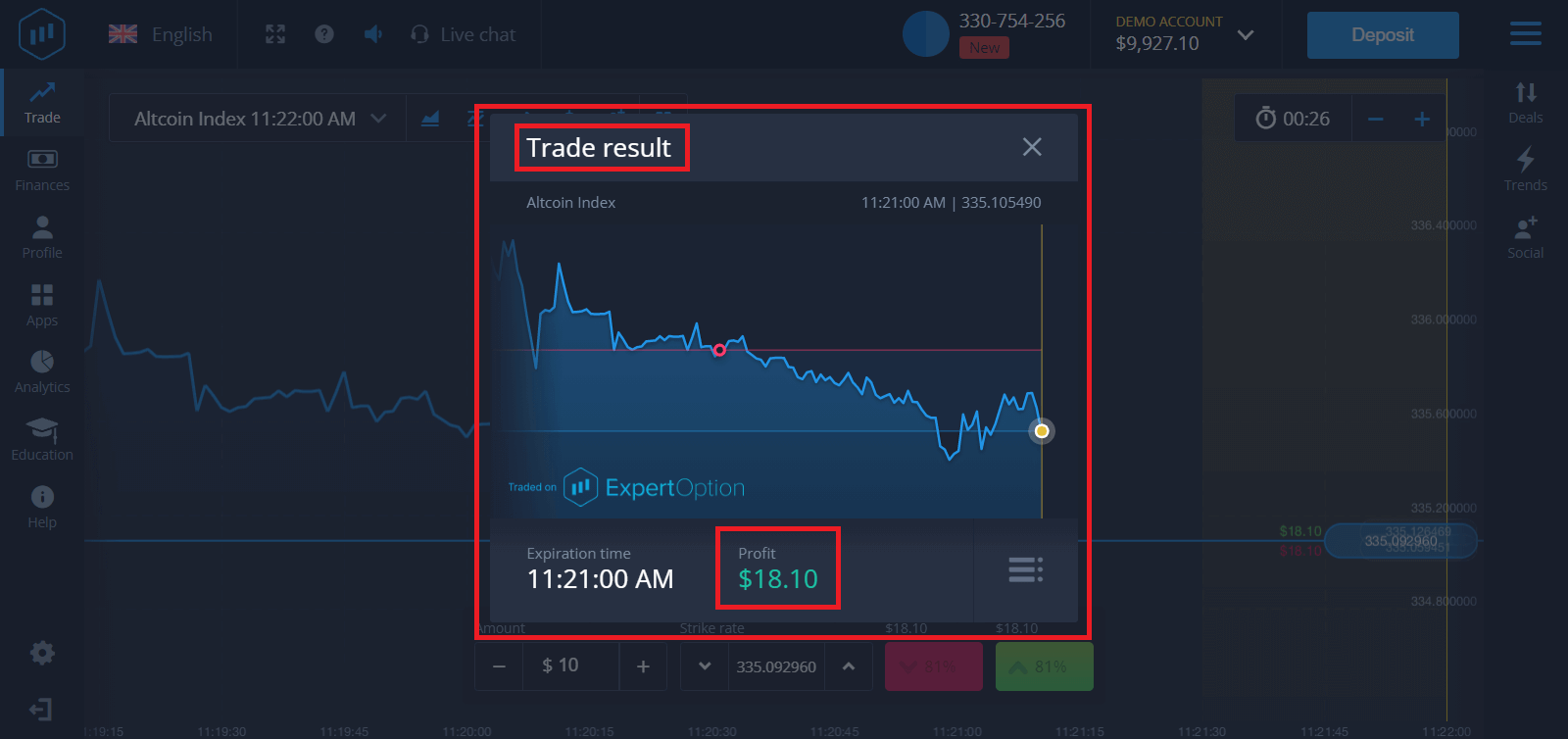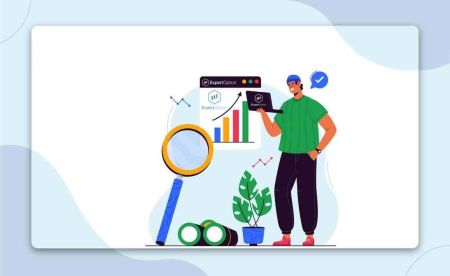ExpertOptionде демо эсеби менен кантип катталып, сооданы баштоо керек

ExpertOption кантип катталса болот
Платформадагы демо эсеп техникалык жана функционалдык жактан түз соода эсебинин толук көчүрмөсү болуп саналат, бирок кардар виртуалдык каражаттарды колдонуу менен соода кылат. Активдер, котировкалар, соода көрсөткүчтөрү жана сигналдар толугу менен окшош. Ошентип, демо эсеп окутуунун, соода стратегияларынын бардык түрлөрүн сынап алуунун жана акчаны башкаруу көндүмдөрүн өнүктүрүүнүн эң сонун жолу. Бул соодада биринчи кадамдарыңызды жасоого, анын кантип иштээрин көрүү жана соода кылууну үйрөнүүгө жардам берүүчү эң сонун курал. Өнүккөн соодагерлер өз акчаларын тобокелге салбастан, ар кандай соода стратегияларын колдоно алышат.
Соода интерфейсин 1 чыкылдатуу менен баштаңыз
Платформада каттоо бир нече чыкылдатуудан турган жөнөкөй процесс. 1 чыкылдатуу менен соода интерфейсин ачуу үчүн, "Акысыз демонстрацияны байкап көрүү" баскычын басыңыз.
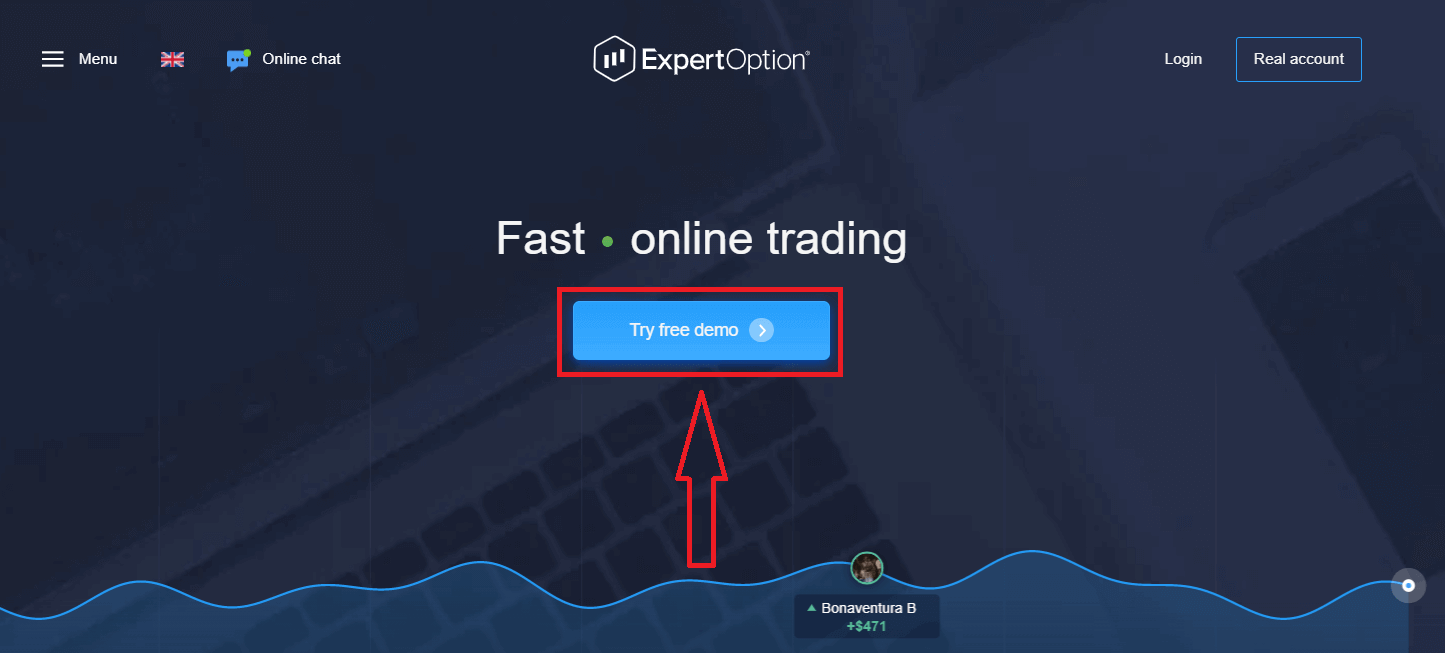
Бул сизди Демо эсебинде $10,000 менен соодалоону баштоо үчүн Демо соода барагына алып барат. Каттоо
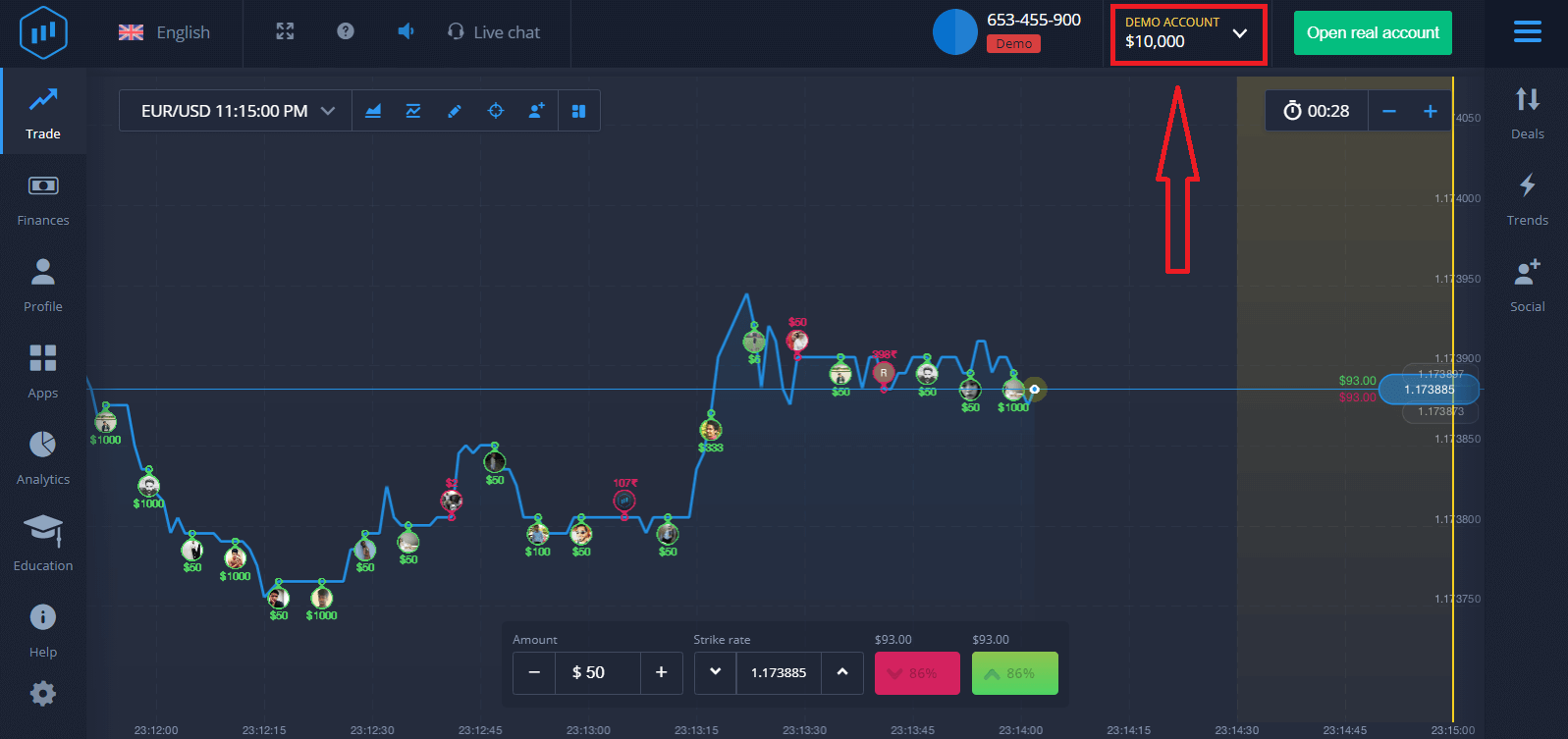
эсебин колдонууну улантуу үчүн, сооданын жыйынтыгын сактап, чыныгы эсеп менен соода кыла аласыз. ExpertOption каттоо эсебин түзүү үчүн "Чыныгы эсепти ачуу" баскычын чыкылдатыңыз.
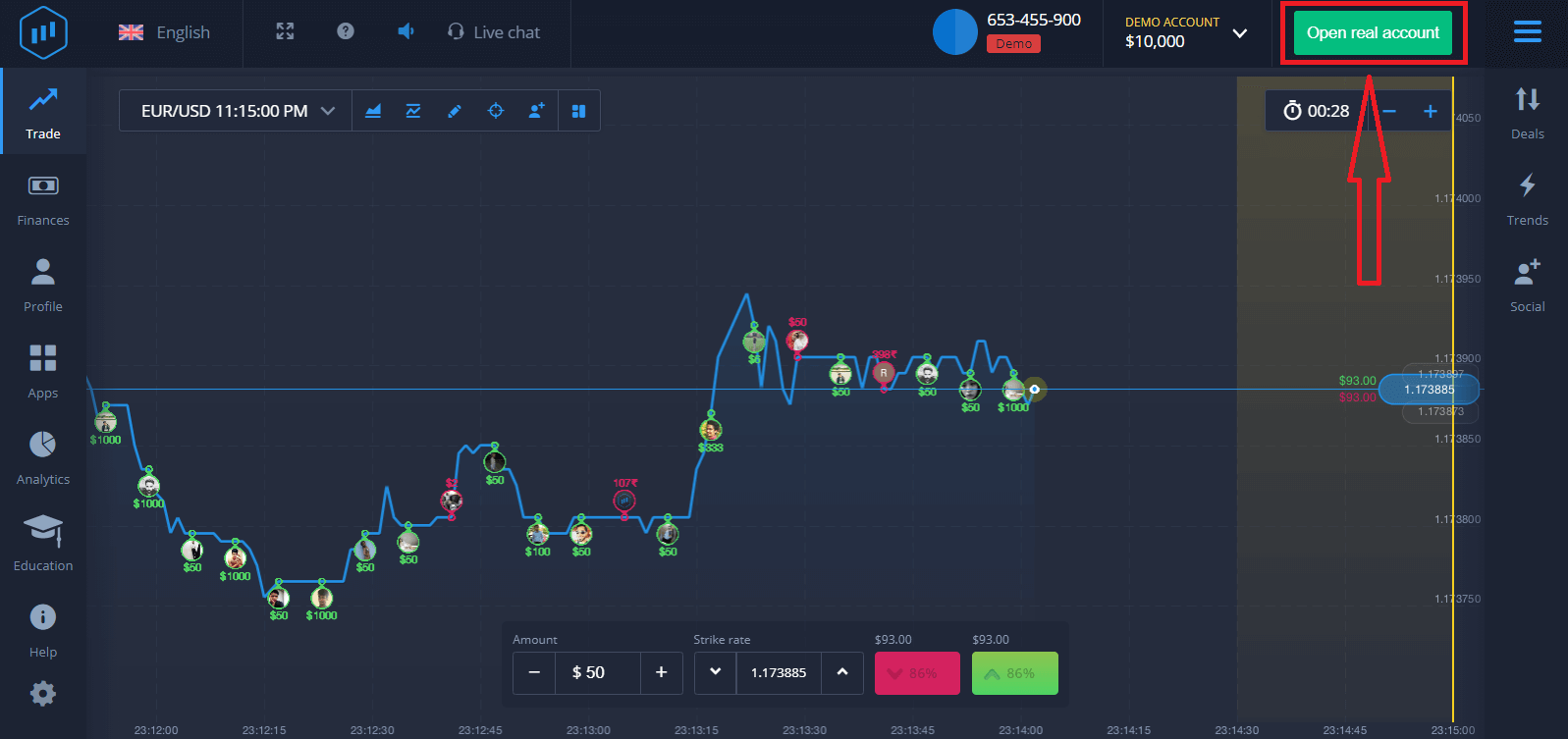
Үч жеткиликтүү вариант бар: төмөнкүдөй электрондук почта дарегиңиз, Facebook аккаунтуңуз же Google аккаунтуңуз менен кирүү. Сизге керек болгон нерсе - каалаган ылайыктуу ыкманы тандап, сырсөздү түзүү.
Электрондук почта менен кантип катталса болот
1. Сиз үстүңкү оң бурчтагы
“ Чыныгы аккаунт ” баскычын чыкылдатуу менен платформада каттоо эсебине каттала аласыз. 2. Катталуу үчүн бардык керектүү маалыматтарды толтуруп, "Аккаунт ачуу" баскычын басыңыз.
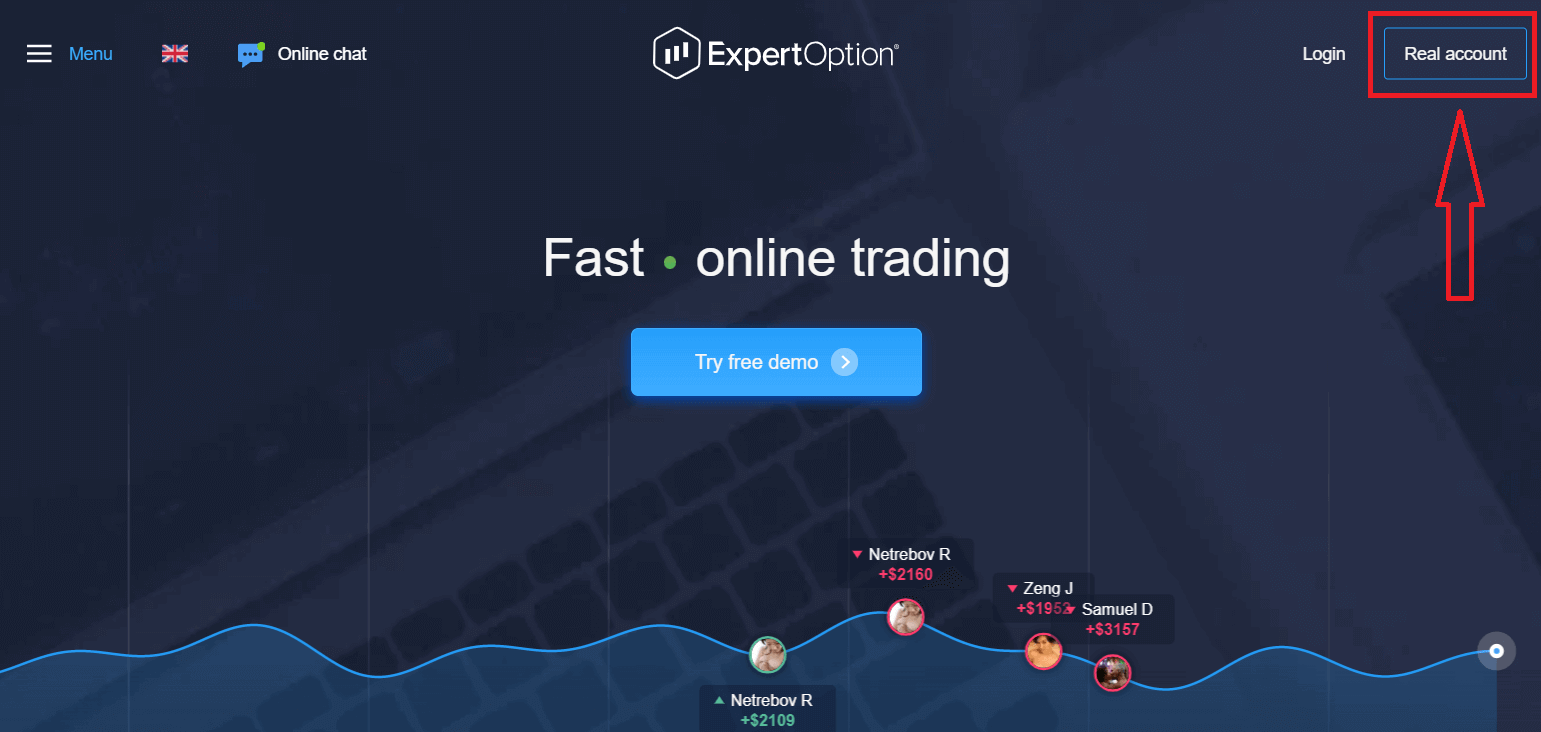
- Жарактуу электрондук почта дарегин киргизиңиз.
- Күчтүү сырсөз түзүңүз.
- Сиз ошондой эле "Жолдор жана шарттарды" окуп, аны текшерүү керек.
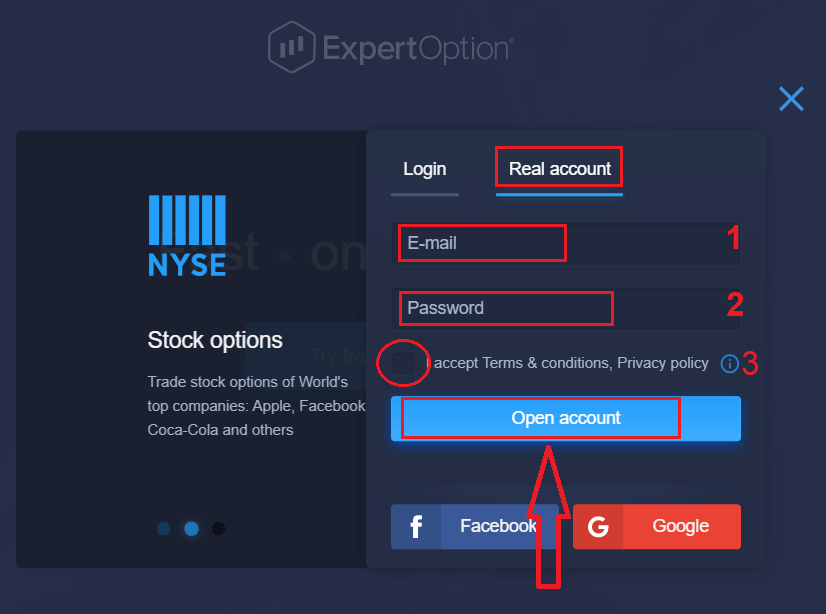
Куттуктайбыз! Сиз ийгиликтүү катталдыңыз. Жандуу сооданы баштоо үчүн сиз өзүңүздүн эсебиңизге инвестиция салышыңыз керек (Мималдуу депозит 10 АКШ доллары).
ExpertOptionде депозитти кантип салуу керек
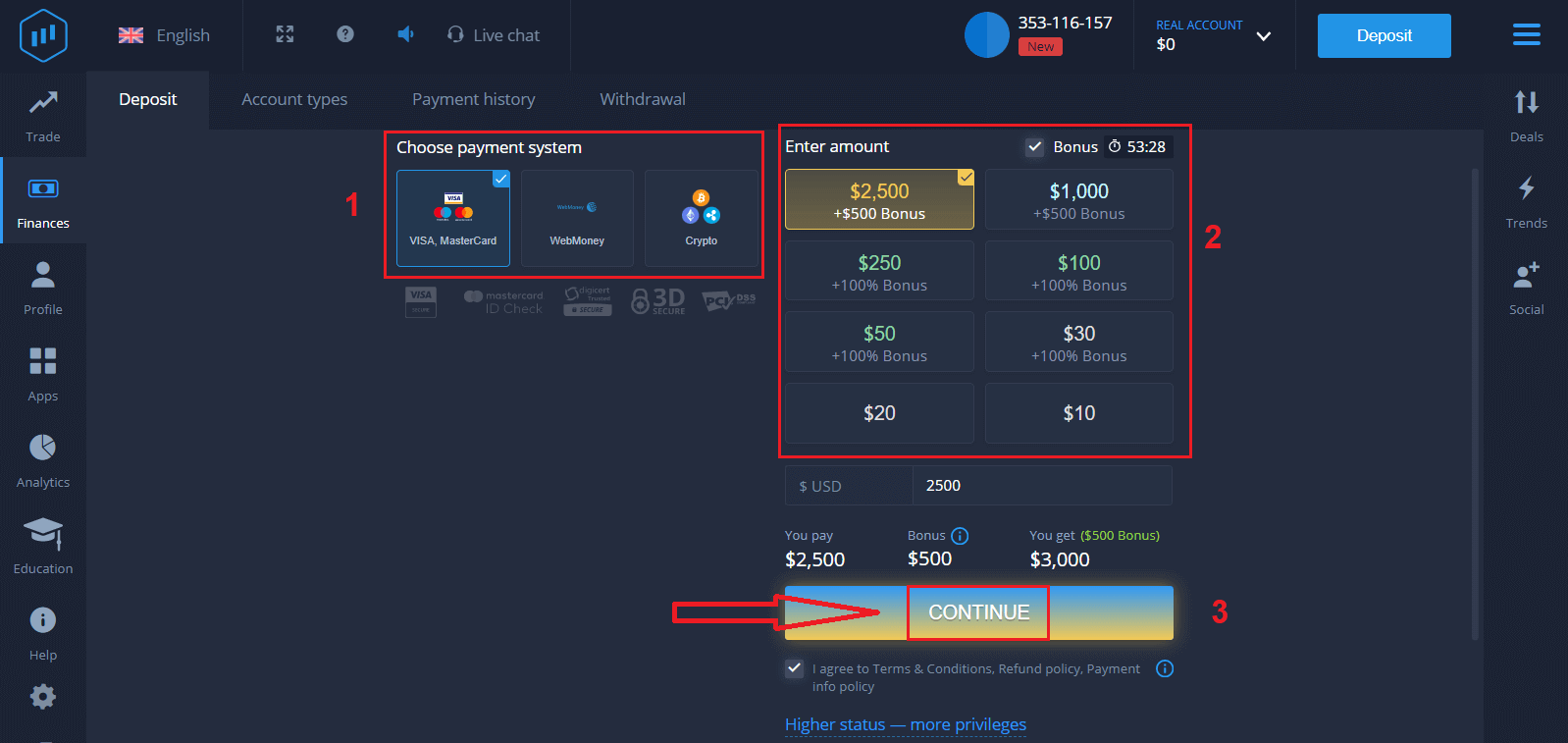
Картанын маалыматтарын киргизип, "Каражат кошуу..." баскычын басыңыз.
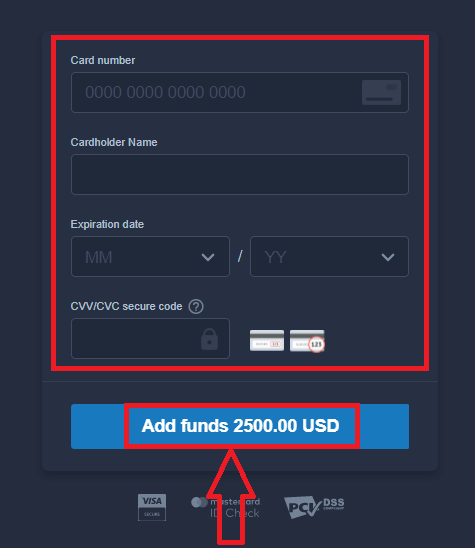
Эми сиз ийгиликтүү депозит салгандан кийин чыныгы эсеп менен соода кыла аласыз.
Демо каттоо эсебин колдонгуңуз келсе, "REAL ACCOUNT" баскычын чыкылдатып, "DEMO ACCOUNT" дегенди тандаңыз. Демо эсеп - бул платформа менен таанышуу, ар кандай активдер боюнча соода жөндөмүңүздү практикалоо жана реалдуу убакыт диаграммасында жаңы механиканы сынап көрүү куралы.
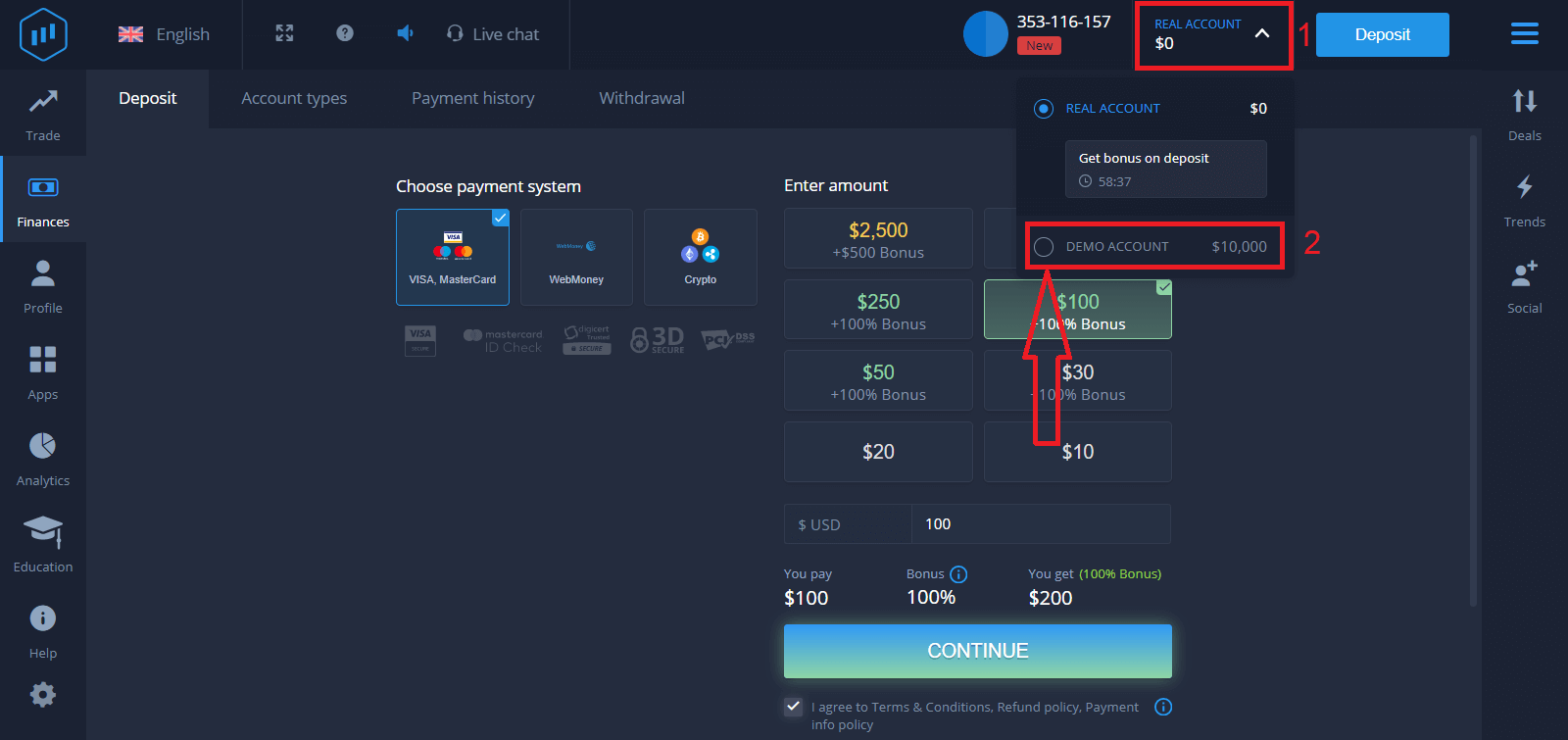
Акыры, сиз электрондук почтаңызга киресиз, ExpertOption сизге ырастоо катын жөнөтөт. Каттоо эсебиңизди активдештирүү үчүн ошол почтадагы баскычты басыңыз. Ошентип, сиз каттоо эсебиңизди каттоону жана активдештирүүнү аяктайсыз.
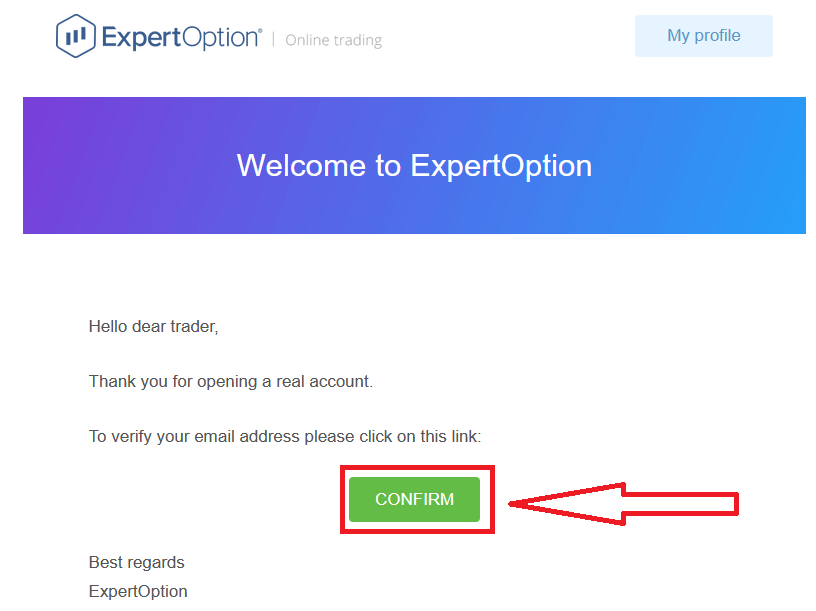
Facebook аккаунту менен кантип катталса болот
Ошондой эле, сизде Facebook аккаунту аркылуу аккаунтуңузду ачуу мүмкүнчүлүгү бар жана муну бир нече жөнөкөй кадам менен жасай аласыз:
1. "Терms and Conditions" дегенди текшерип, Facebook баскычын
басыңыз 2. Facebook'ка кирүү терезеси ачылат, анда сизге керек болот. Фейсбукта катталуу үчүн колдонгон электрондук почтаңыздын дарегин киргизүү үчүн 3. Facebook аккаунтуңуздан сырсөздү киргизиңиз 4. “Кирүү” баскычын чыкылдатыңыз “Кирүү” баскычын басканда ExpertOption мүмкүнчүлүгүн сурап жатат: Сиздин атыңыз жана профиль сүрөтү жана электрондук почта дареги. "Улантуу..." баскычын басыңыз. Андан кийин сиз автоматтык түрдө ExpertOption платформасына багытталасыз.
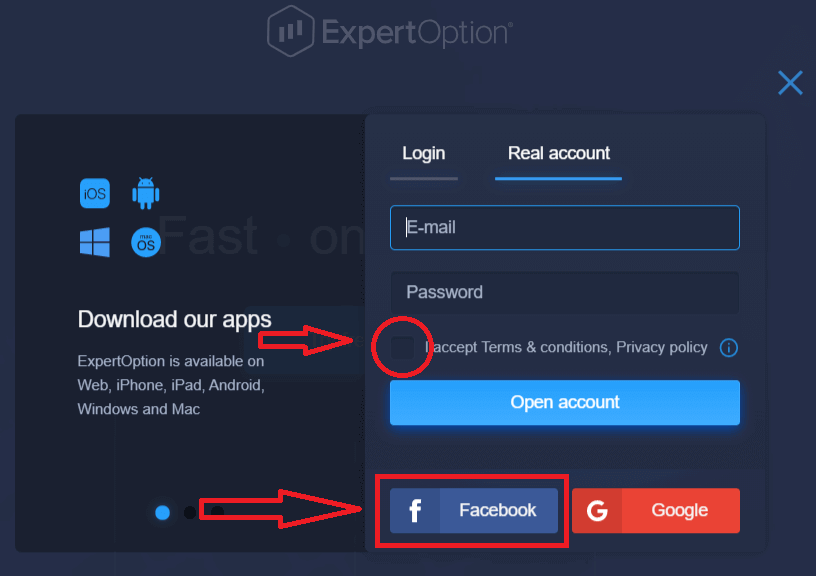
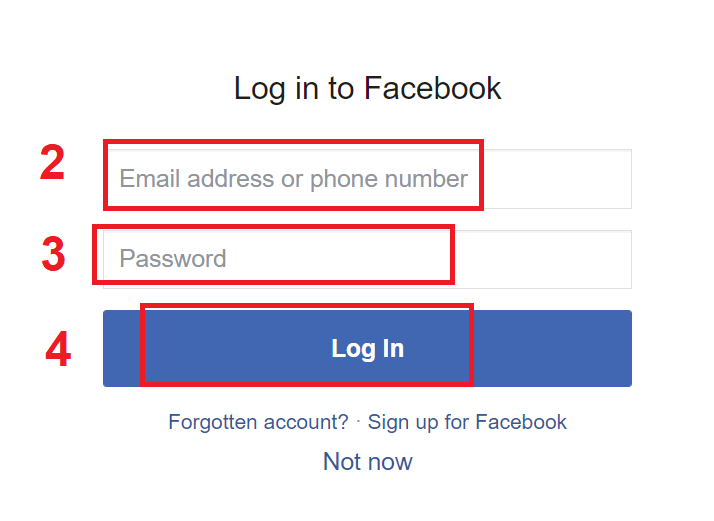
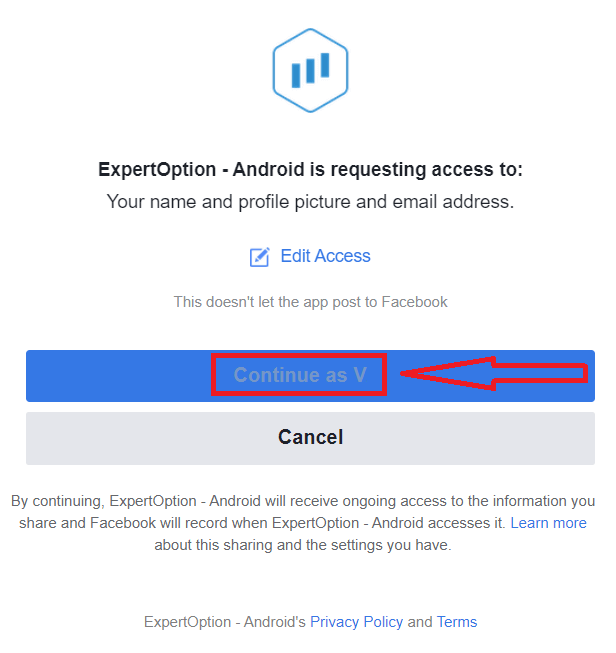
Google каттоо эсеби менен кантип катталууга болот
1. Google аккаунту менен кирүү үчүн , "Терms and Conditions" текшерип, каттоо формасындагы тиешелүү баскычты басыңыз.
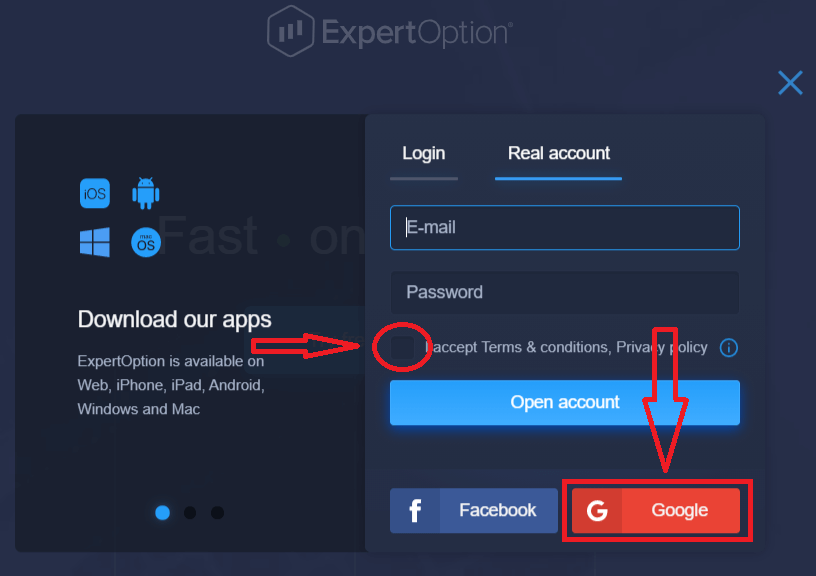
2. Жаңы ачылган терезеде телефон номериңизди же электрондук почтаңызды киргизип, "Кийинки" баскычын басыңыз.
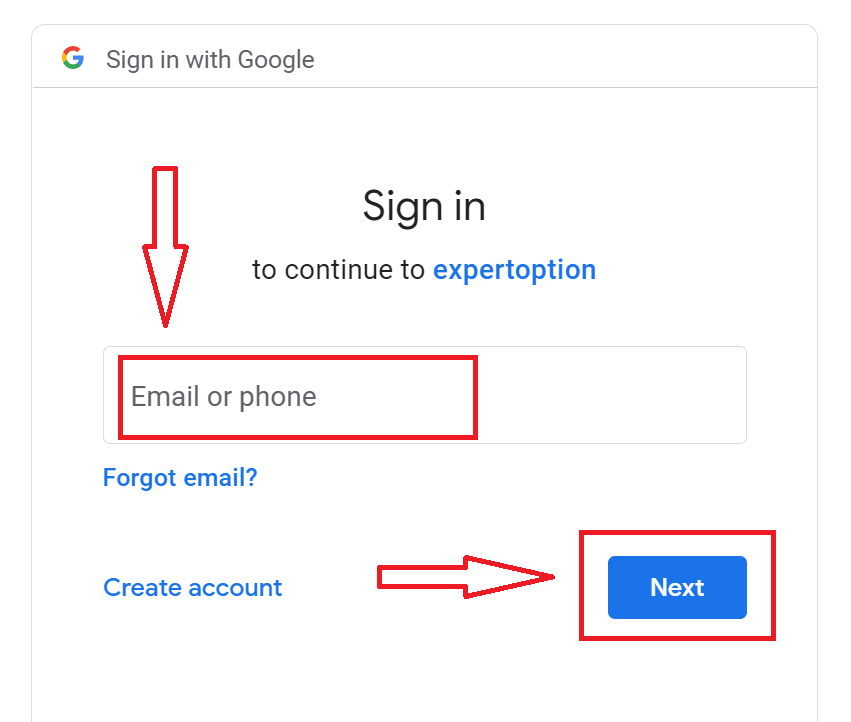
3. Андан кийин Google каттоо эсебиңиздин сырсөзүн киргизип, "Кийинки" баскычын басыңыз.
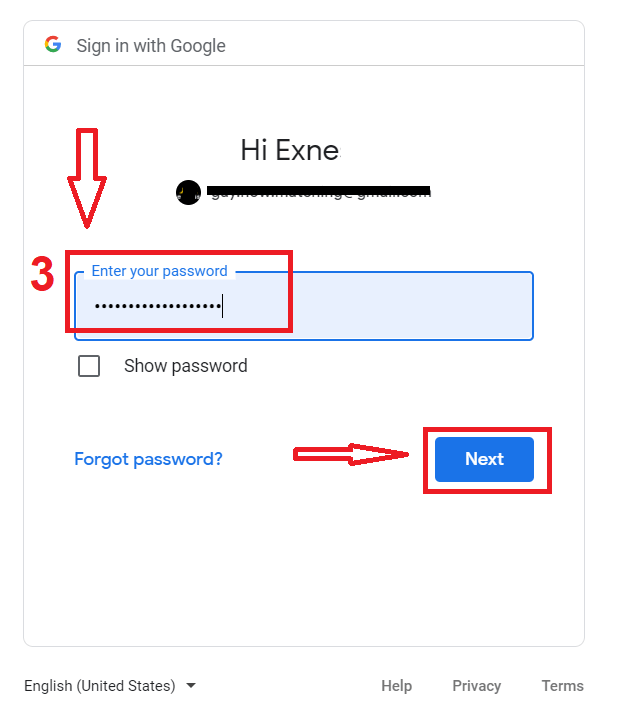
Андан кийин, кызматтан электрондук почта дарегиңизге жөнөтүлгөн көрсөтмөлөрдү аткарыңыз.
ExpertOption iOS колдонмосуна катталыңыз
Эгер сизде iOS мобилдик түзмөгү болсо, App Store же бул жерден расмий ExpertOption мобилдик тиркемесин жүктөп алышыңыз керек болот . Жөн гана "ExpertOption - Mobile Trading" колдонмосун издеп, iPhone же iPad'иңизге жүктөп алыңыз.Соода платформасынын мобилдик версиясы анын веб версиясы менен дал келет. Демек, соода жана акча каражаттарын которууда эч кандай көйгөйлөр болбойт.
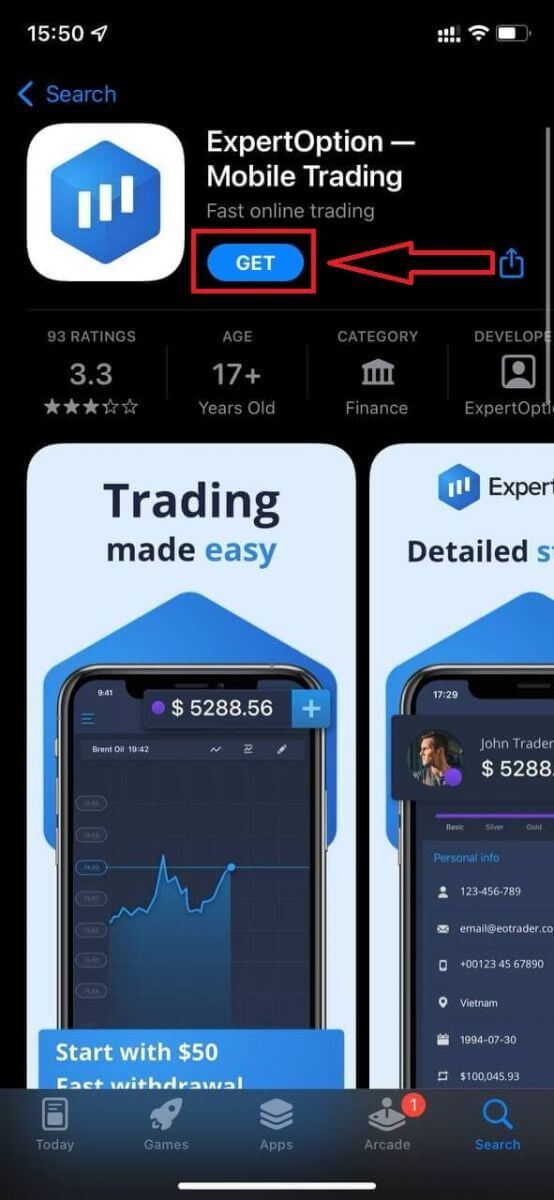
Андан кийин ExpertOption тиркемесин ачыңыз, сиз соода платформасын көрөсүз, графиктин кайда кетерин алдын ала айтуу үчүн "Сатып алуу" же "Сатуу" баскычын басыңыз.
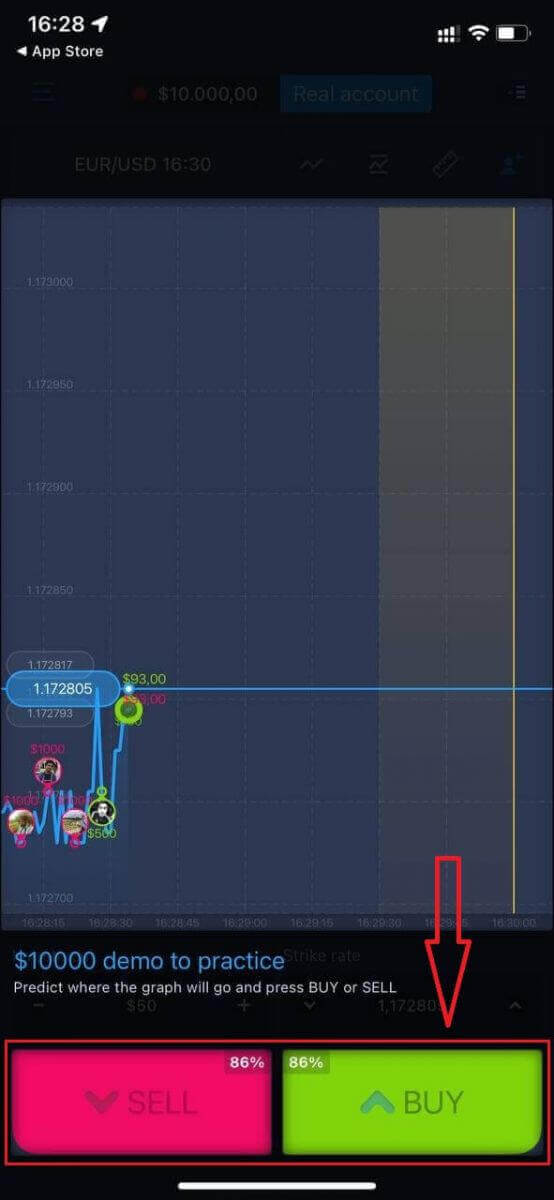
Эми сиз Demo эсебинде $10,000 менен сооданы уланта аласыз.
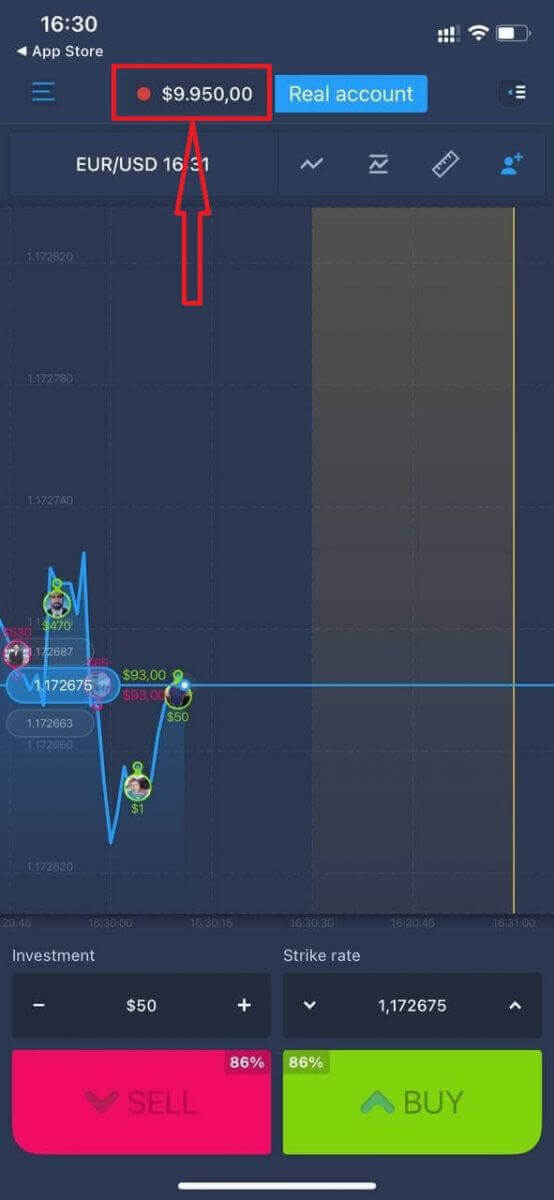
Ошондой эле iOS мобилдик платформасында "Чыныгы аккаунт" баскычын чыкылдатуу менен аккаунт ача аласыз.
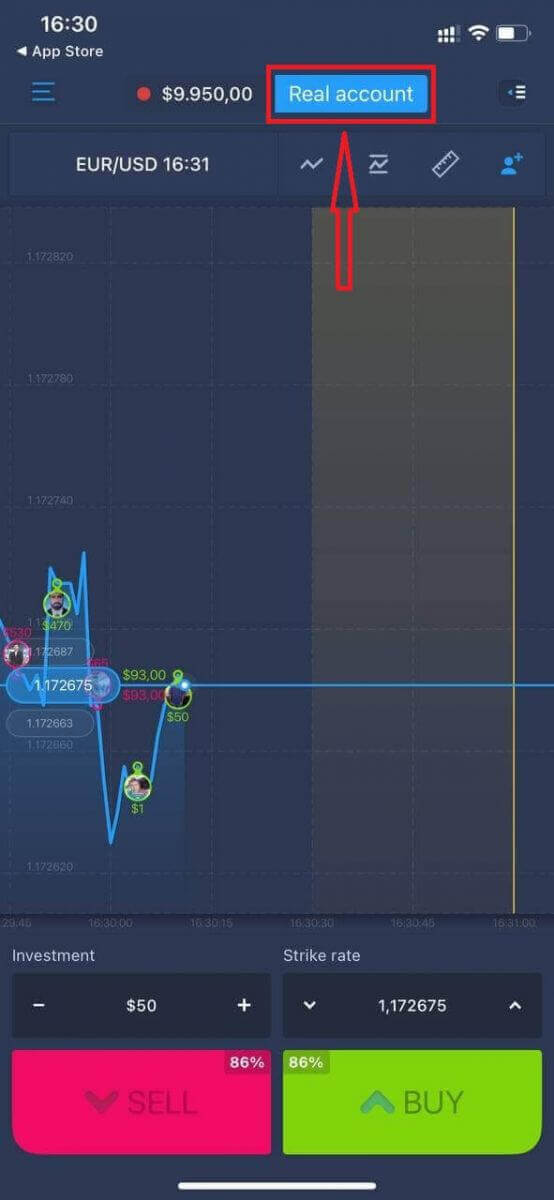
- Жарактуу электрондук почта дарегин киргизиңиз.
- Күчтүү сырсөз түзүңүз.
- Сиз ошондой эле "Жоболорду жана шарттарды" кабыл алышыңыз керек
- "Каттоо эсебин түзүү" баскычын чыкылдатыңыз
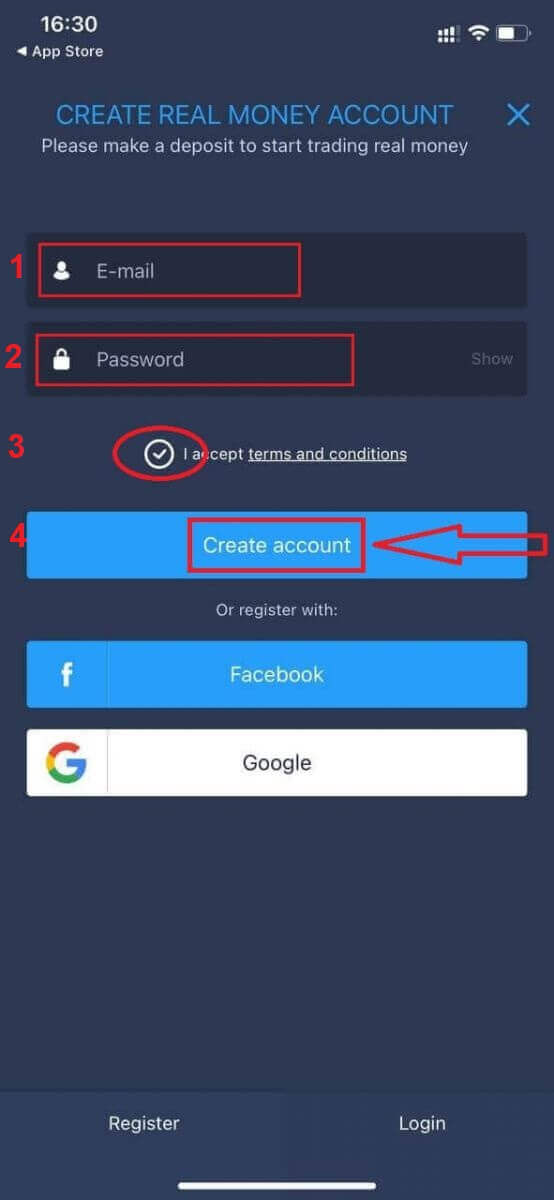
Куттуктайбыз! Сиз ийгиликтүү катталдыңыз, эми сиз накта эсеп менен депозитке салып, соода кыла аласыз
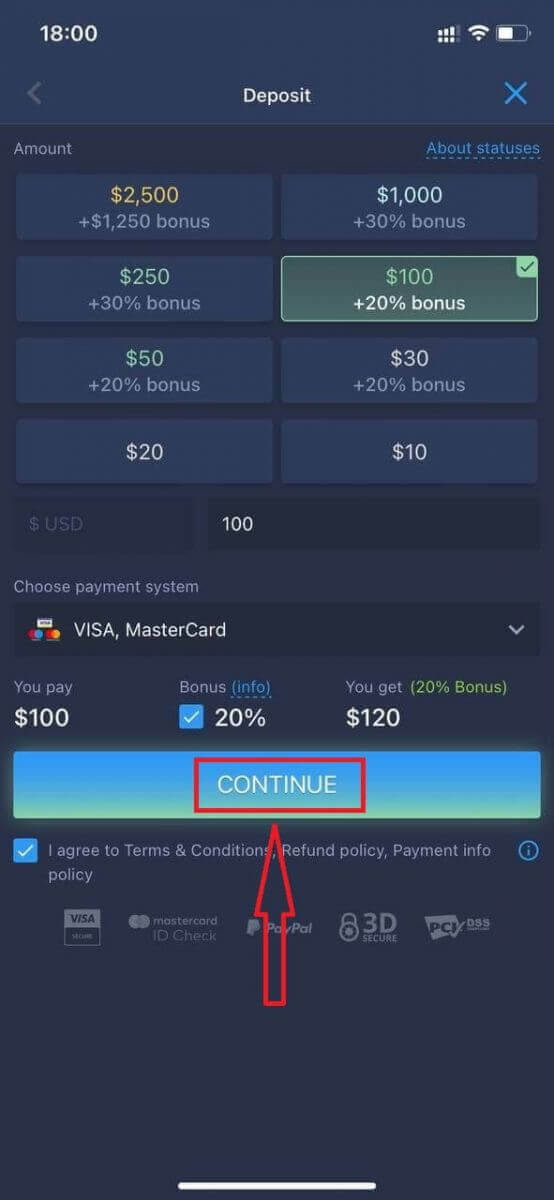
ExpertOption Android колдонмосуна катталыңыз
Эгер сизде Android мобилдик түзмөгүңүз болсо, Google Play же бул жерден расмий ExpertOption мобилдик тиркемесин жүктөп алышыңыз керек болот . Жөн гана "ExpertOption - Mobile Trading" колдонмосун издеп, аны түзмөгүңүзгө жүктөп алыңыз.
Соода платформасынын мобилдик версиясы анын веб версиясы менен дал келет. Демек, соода жана акча каражаттарын которууда эч кандай көйгөйлөр болбойт. Мындан тышкары, Android үчүн ExpertOption соода колдонмосу онлайн соода үчүн мыкты колдонмо болуп эсептелет. Ошентип, ал дүкөндө жогорку рейтингге ээ.
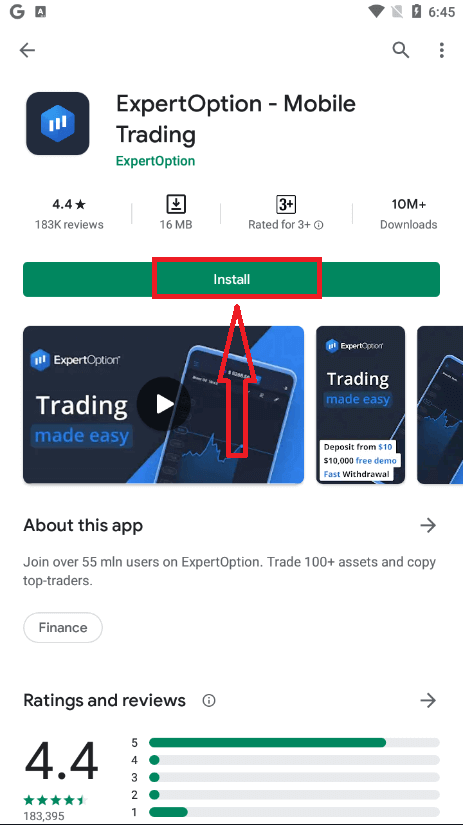
Андан кийин ExpertOption тиркемесин ачыңыз, сиз соода платформасын көрөсүз, графиктин кайда кетерин алдын ала айтуу үчүн "Сатып алуу" же "Сатуу" баскычын басыңыз.
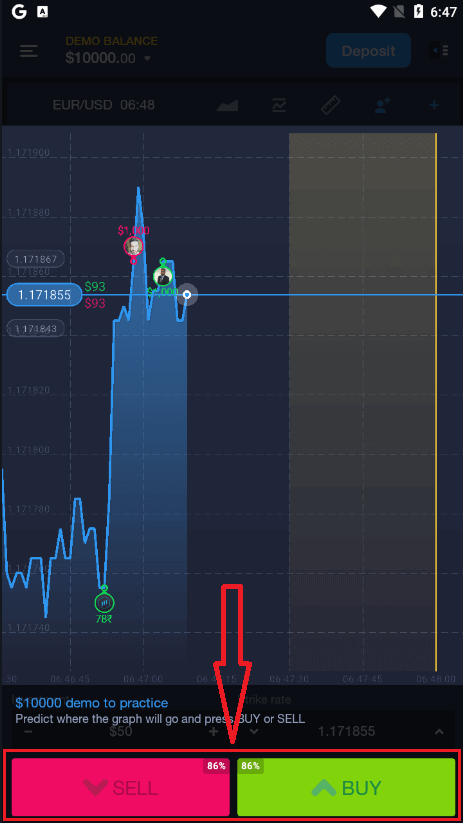
Эми сиз Demo эсебинде $10,000 менен сооданы уланта аласыз.
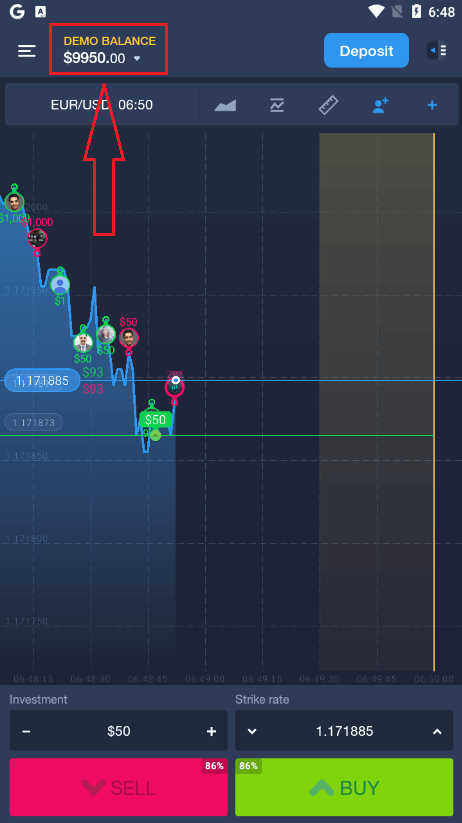
Сиз ошондой эле Android мобилдик платформасында "DEMO BALANCE" баскычын басып, андан кийин "Чыныгы эсепти ачуу" баскычын чыкылдатуу менен эсеп ача аласыз.
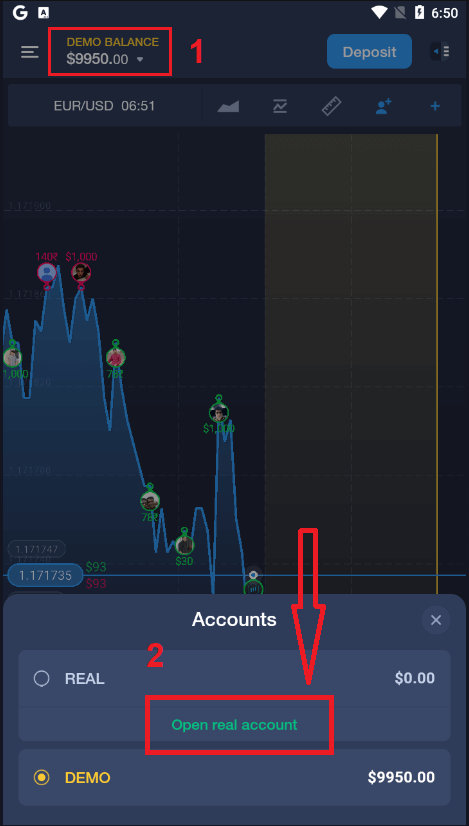
- Жарактуу электрондук почта дарегин киргизиңиз.
- Күчтүү сырсөз түзүңүз.
- Сиз ошондой эле "Жоболорду жана шарттарды" кабыл алышыңыз керек
- "Каттоо эсебин түзүү" баскычын чыкылдатыңыз
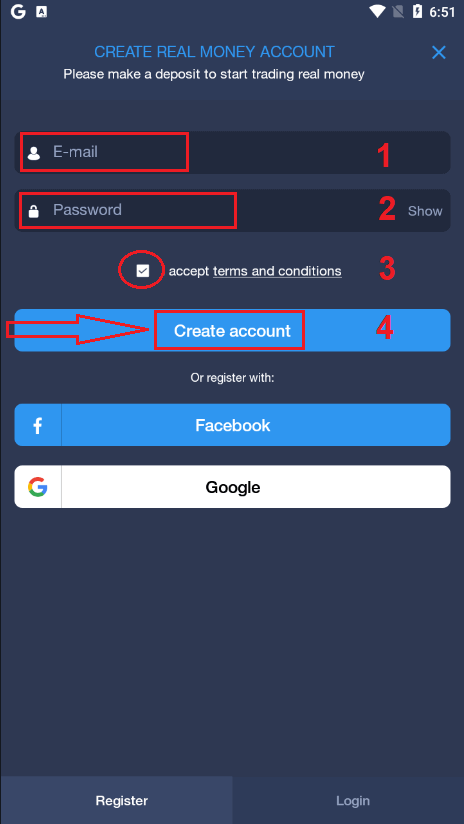
Куттуктайбыз! Сиз ийгиликтүү катталдыңыз, эми сиз
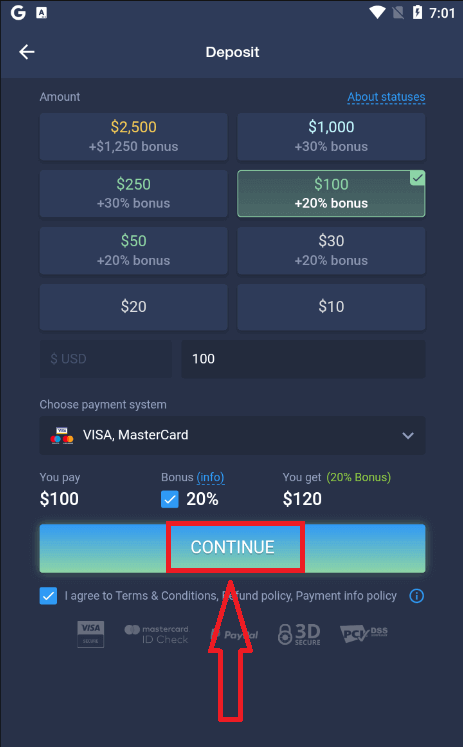
реалдуу эсеп менен депозитке салып, соода кыла аласыз.
Mobile Web Version боюнча ExpertOption каттоо эсебин каттаңыз
ExpertOption соода платформасынын мобилдик веб версиясында соода кылгыңыз келсе, аны оңой эле жасай аласыз. Башында, мобилдик түзмөгүңүздө браузериңизди ачыңыз. Андан кийин, " experoption.com " издеп , брокердин расмий сайтына кириңиз.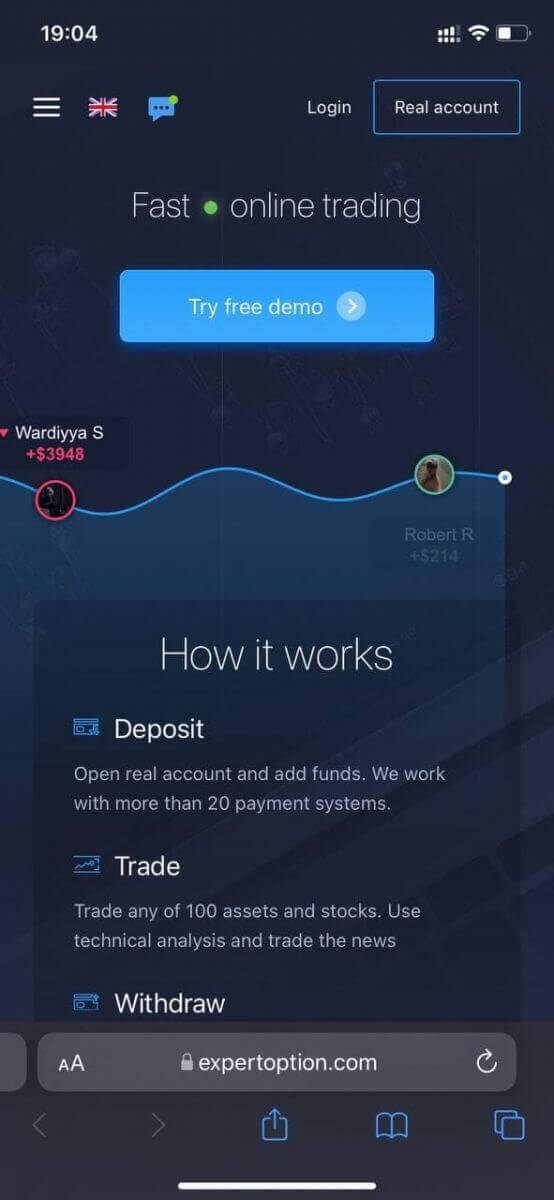
Жогорку оң бурчтагы "Чыныгы эсеп" баскычын чыкылдатыңыз.
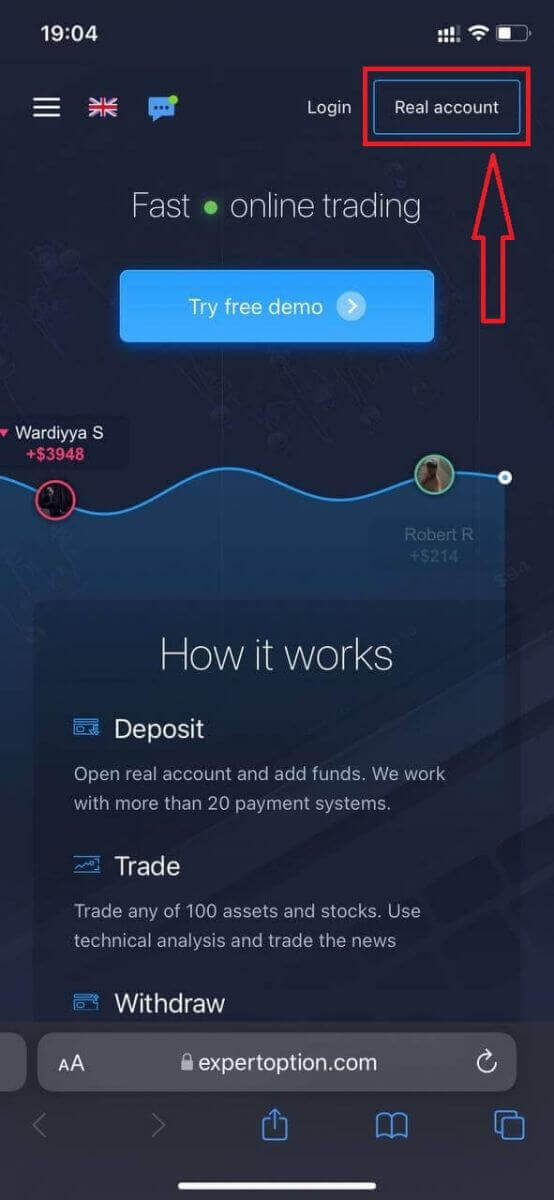
Бул кадамда биз дагы эле маалыматтарды киргизебиз: электрондук почта, сырсөз, кабыл алуу "Жолдор жана шарттар" жана чыкылдатуу "Ачык эсеп"
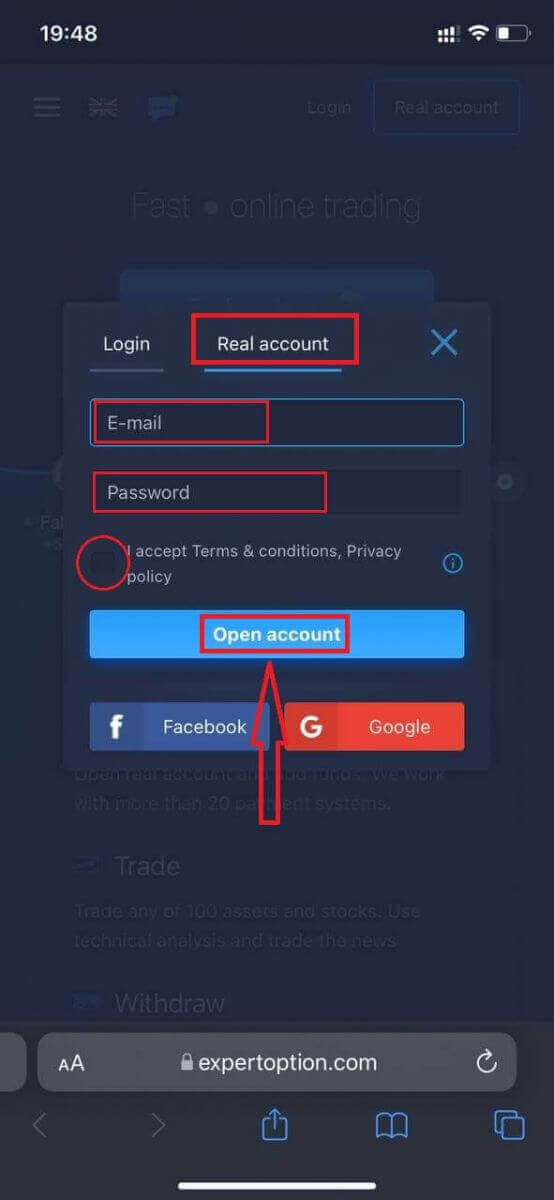
Куттуктоо! Сиз ийгиликтүү катталдыңыз, Эми сиз накта эсеп менен депозит салып, соода баштасаңыз болот
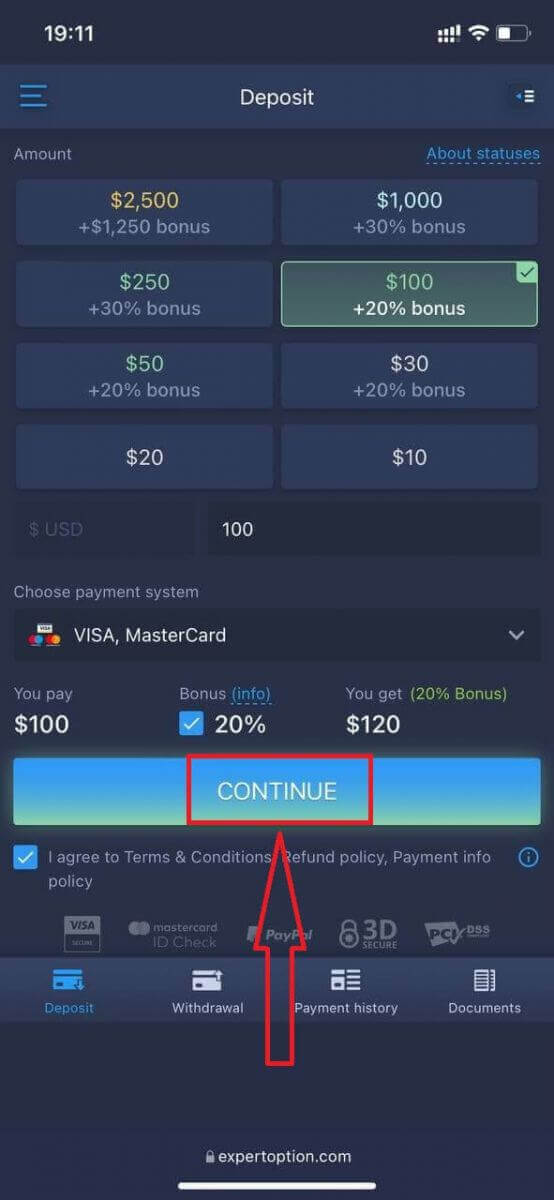
Соода платформасынын мобилдик веб версиясы анын кадимки веб версиясы менен дал келет. Демек, соода жана акча каражаттарын которууда эч кандай көйгөйлөр болбойт.
Же биринчиден демо эсеби менен соода кылгыңыз келсе, меню сөлөкөтүн чыкылдатуу менен
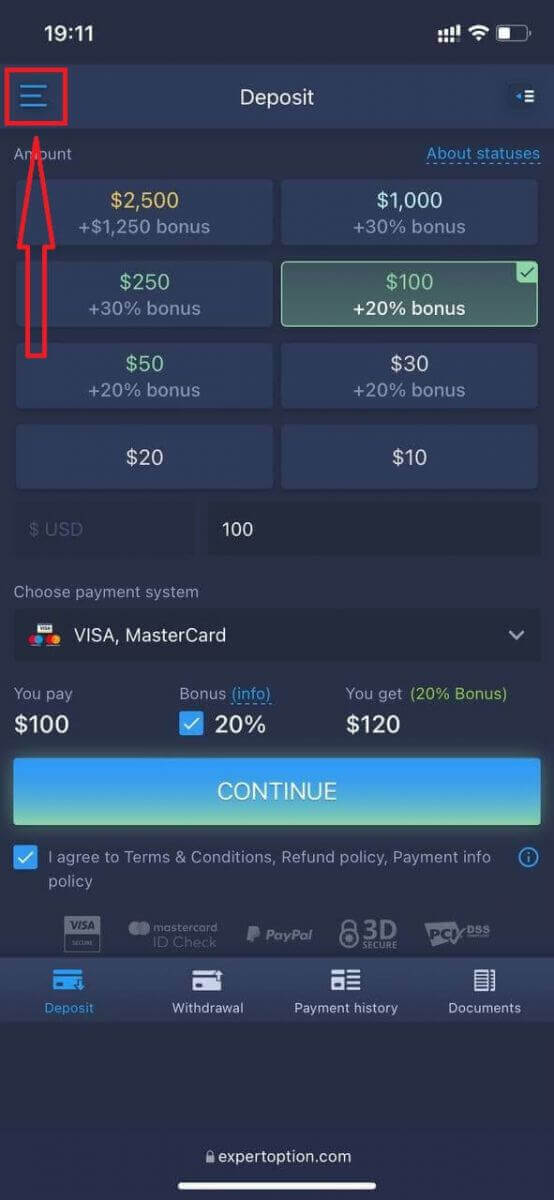
"Соода" чыкылдатыңыз.
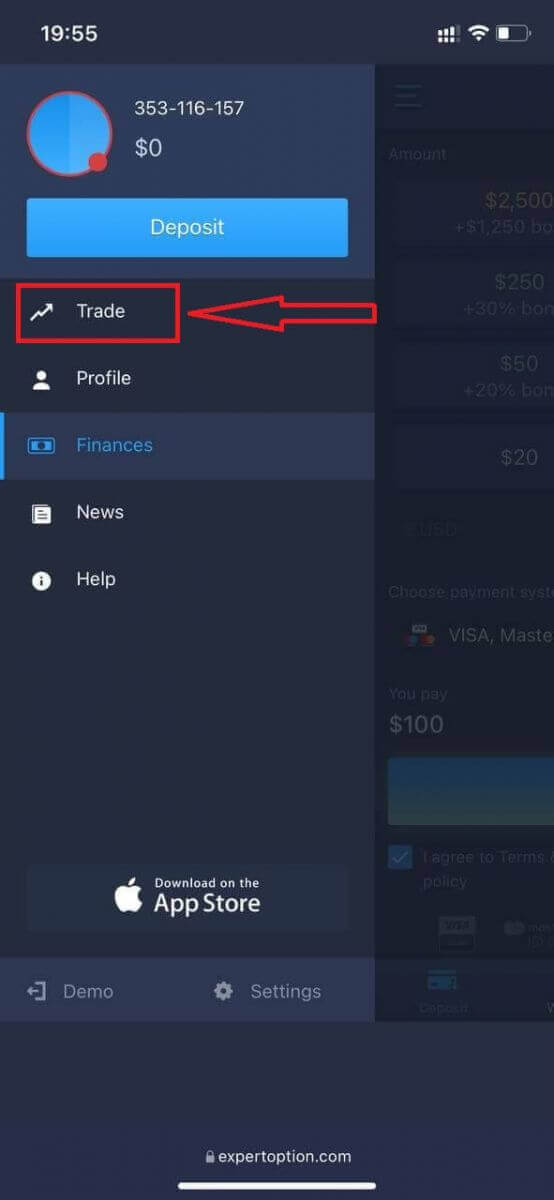
Аккаунттарды Реал аккаунттан демо эсепке которуу
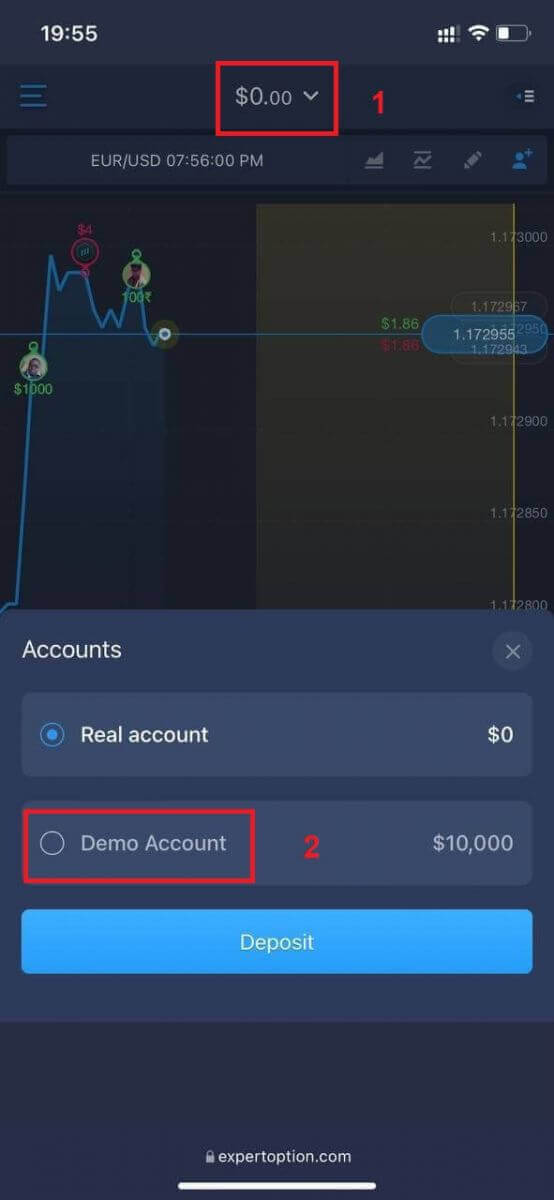
Сизде $10,000 демо эсеби болот.
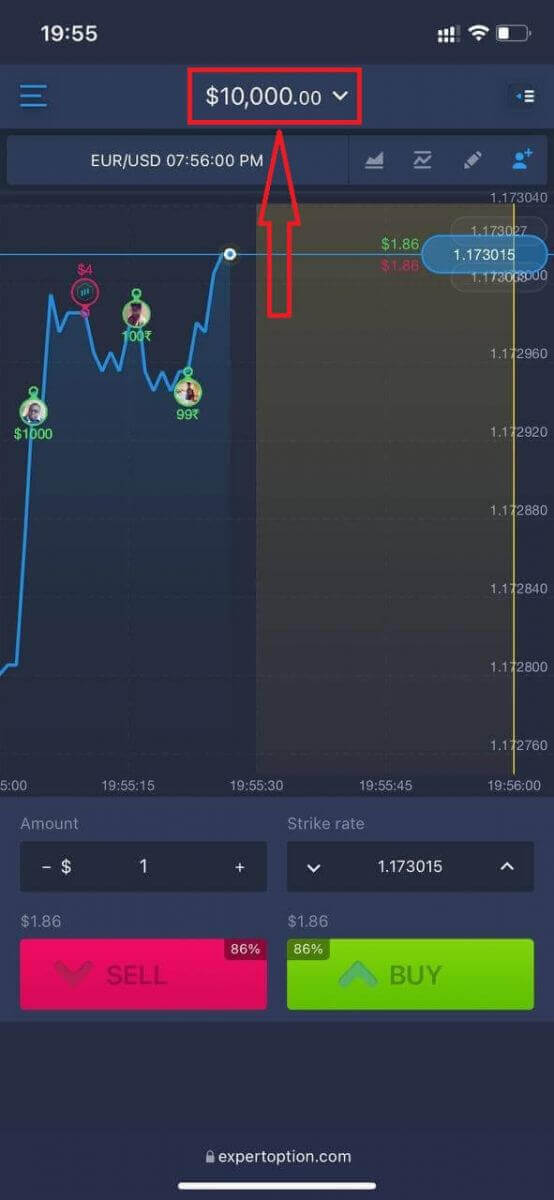
Көп берилүүчү суроолор (FAQ)
Демо аккаунт барбы?
Биз сизге соода платформасынын артыкчылыктарын баалоо үчүн 10 000 виртуалдык акчанын балансы менен демо эсепти колдонууну сунуштайбыз.
Мен практика эсебине канча акча таба алам?
Сиз практика эсебинде бүтүргөн транзакциялардан эч кандай пайда ала албайсыз. Сиз виртуалдык каражаттарды аласыз жана виртуалдык транзакцияларды жасайсыз. Бул окутуу максаттары үчүн гана арналган. Чыныгы акчаны колдонуу менен соода кылуу үчүн сиз накталай эсепке акча каражаттарын салышыңыз керек.
Көнүгүү эсеби менен чыныгы эсептин ортосунда кантип которулсам болот?
Эсептердин ортосунда которулуу үчүн, жогорку борбордогу бурчтагы балансыңызды чыкылдатыңыз. Соода бөлмөсүндө экениңизди текшериңиз. Ачылган панель сиздин бардык каттоо эсептериңизди көрсөтөт: чыныгы эсебиңиз жана практика эсебиңиз. Соода үчүн колдонуу үчүн аны активдүү кылуу үчүн аны басыңыз.
ExpertOption менен кантип соода кылуу керек
Өзгөчөлүктөрү
Биз заманбап технологияларды колдонуу менен эң тез сооданы камсыз кылабыз. Буйрутмаларды аткарууда эч кандай кечигүү жана эң так цитаталар. Биздин соода платформа күнү-түнү жана дем алыш күндөрү жеткиликтүү. ExpertOption кардарларды тейлөө 24/7 жеткиликтүү. Биз тынымсыз жаңы каржы инструменттерин кошуп жатабыз.
- Техникалык талдоо куралдары: 4 диаграмма түрү, 8 көрсөткүч, тренд сызыктары
- Коомдук соода: бүткүл дүйнө боюнча келишимдерди көрүңүз же досторуңуз менен соодалаңыз
- 100дөн ашык активдер, анын ичинде Apple, Facebook жана McDonalds сыяктуу популярдуу акциялар
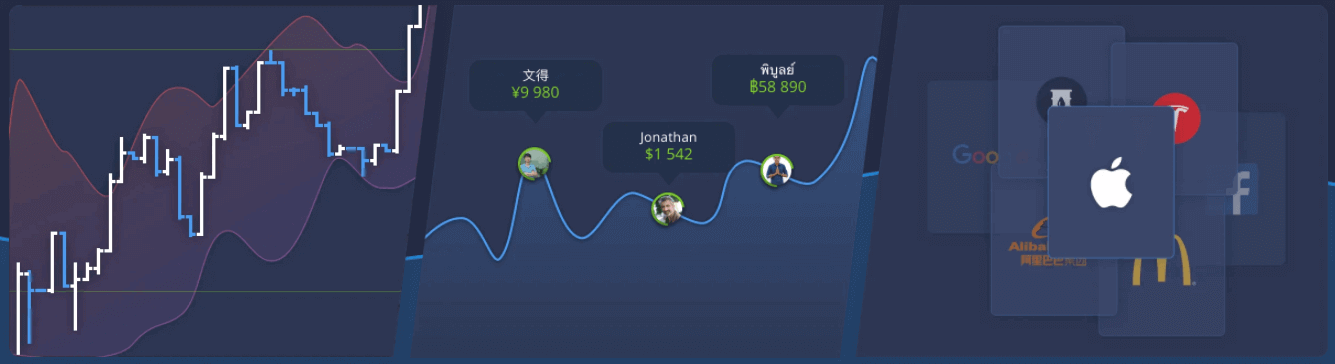
Сооданы кантип ачуу керек?
1. Соода үчүн активди тандаңыз
- Сиз активдердин тизмесин жылдыра аласыз. Сизге жеткиликтүү болгон активдер ак түстө. Аны менен соода кылуу үчүн аны басыңыз.
- Процент анын рентабелдуулугун аныктайт. Жогорку пайыздык - ийгиликтүү учурда сиздин киреше жогору.
Бардык соодалар ачылганда көрсөтүлгөн кирешелүүлүк менен жабылат.
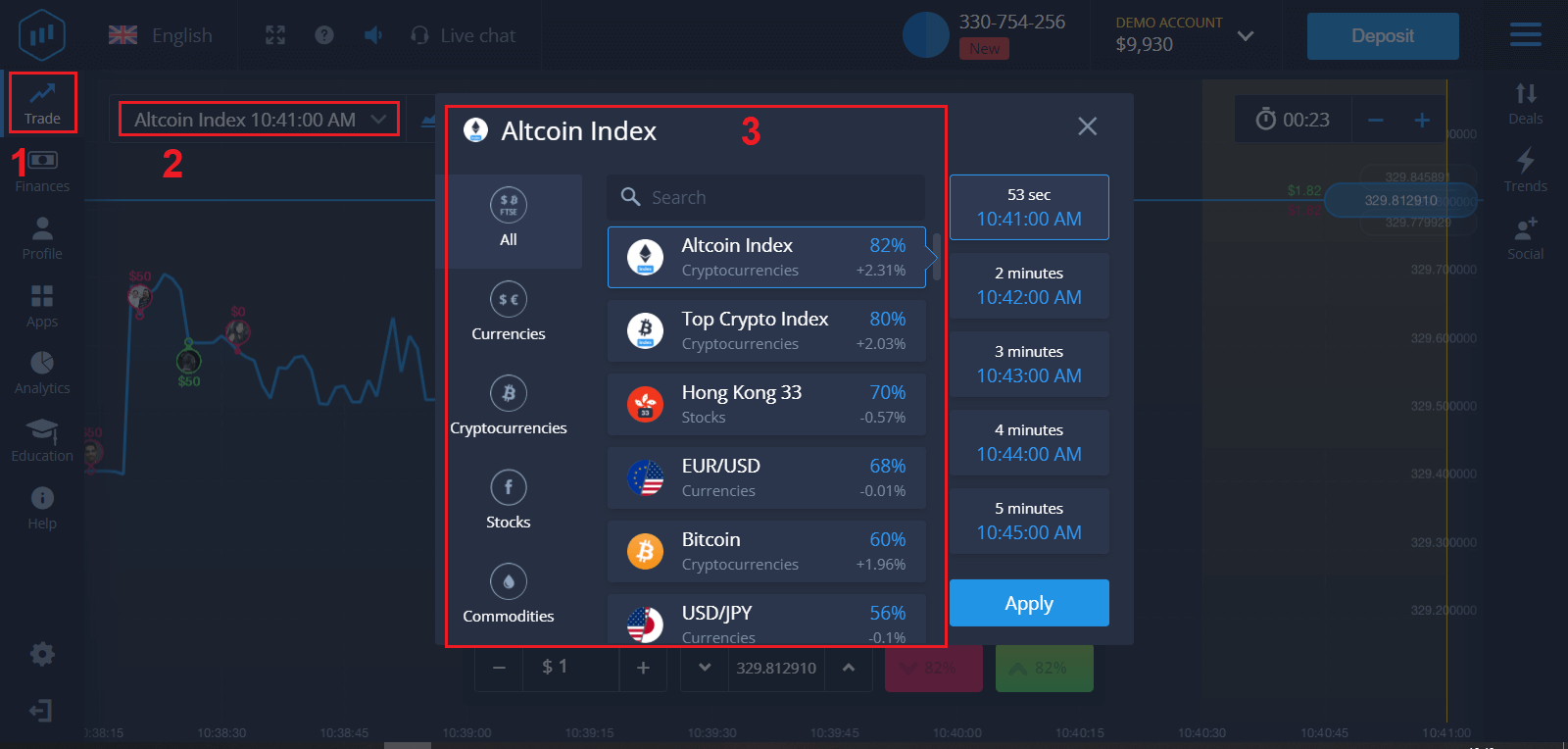
2. Жарамдуулук мөөнөтүн тандап, "Колдонуу" баскычын басыңыз
Жарамдуулук мөөнөтү - бул соода аяктаган (жабык) болуп эсептелип, натыйжа автоматтык түрдө чыгарыла турган убакыт.
ExpertOption менен сооданы түзүүдө сиз бүтүмдүн аткарылуу убактысын өз алдынча аныктайсыз.
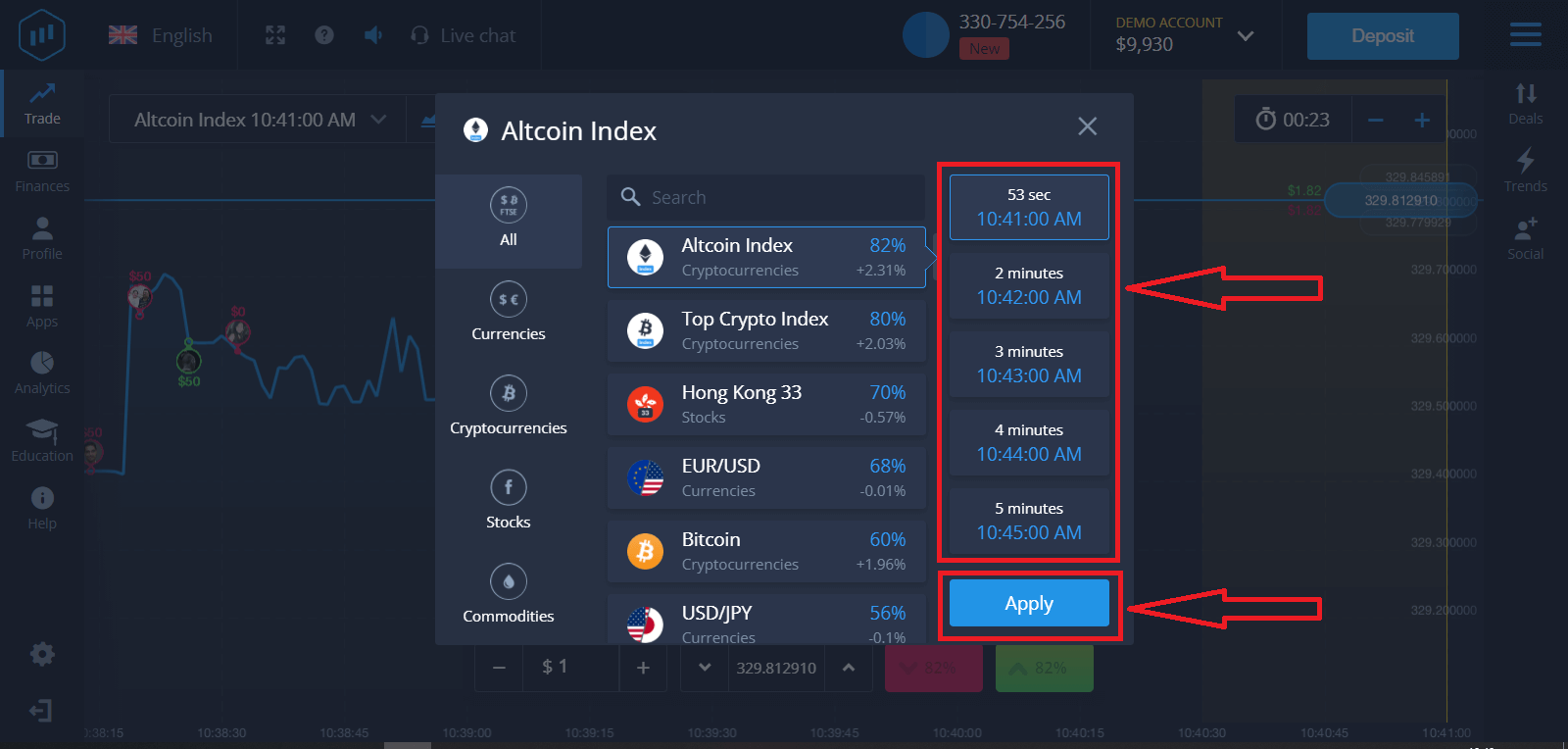
3. Сала турган сумманы белгилеңиз.
Соода үчүн минималдуу сумма 1 доллар, максимум – 1000 доллар же сиздин эсеп валютаңыздагы эквивалент. Биз сизге базарды сынап көрүү жана ыңгайлуу болуу үчүн чакан соодадан баштоону сунуштайбыз.
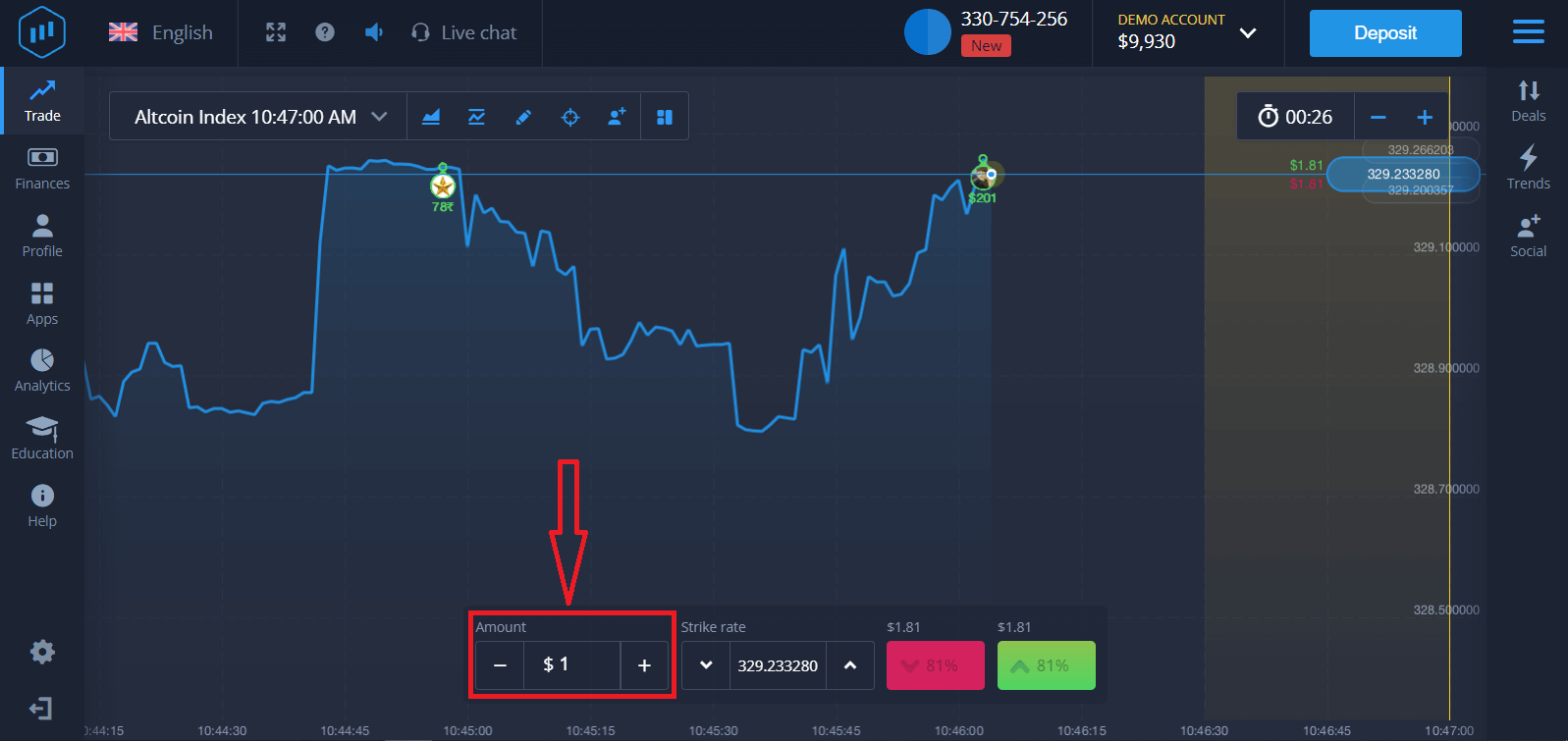
4. Диаграммадагы баалардын кыймылын талдап, болжолуңузду түзүңүз.
Болжолуңузга жараша Жогорку (Жашыл) же Төмөнкү (Кызыл) опцияларды тандаңыз. Эгерде сиз баанын көтөрүлүшүн күтсөңүз, анда "Жогорку" баскычын басыңыз, эгер баа төмөндөйт деп ойлосоңуз, анда "Төмөнкү" баскычын басыңыз 5. Прогнозуңуз туура болгонун билүү үчүн
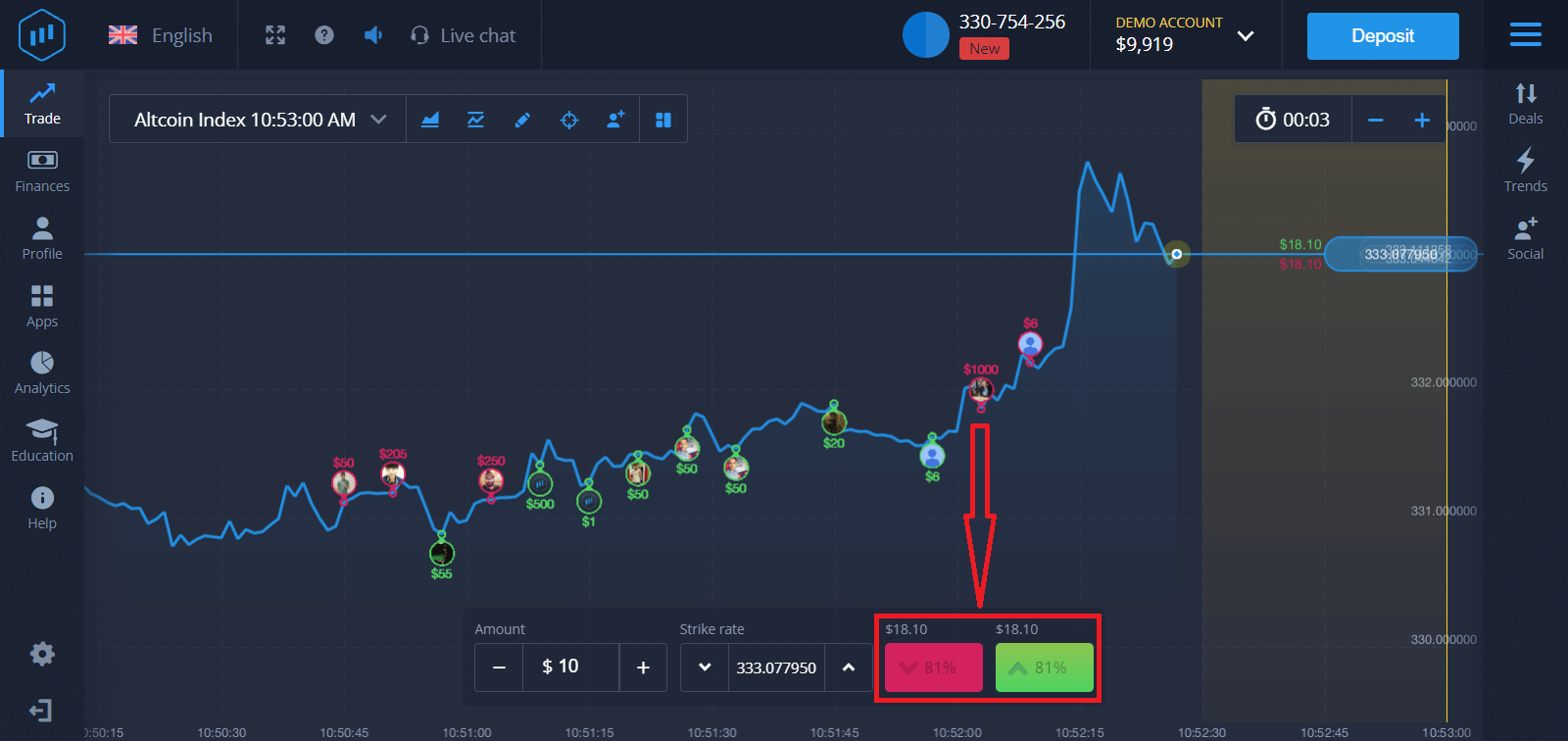
сооданын жабылышын күтүңүз . Эгер ошондой болсо, инвестицияңыздын суммасы жана активден түшкөн пайда балансыңызга кошулмак. Эгерде сиздин болжолуңуз туура эмес болсо - инвестиция кайтарылбайт.
Буйрутмаңыздын жүрүшүн диаграммадан
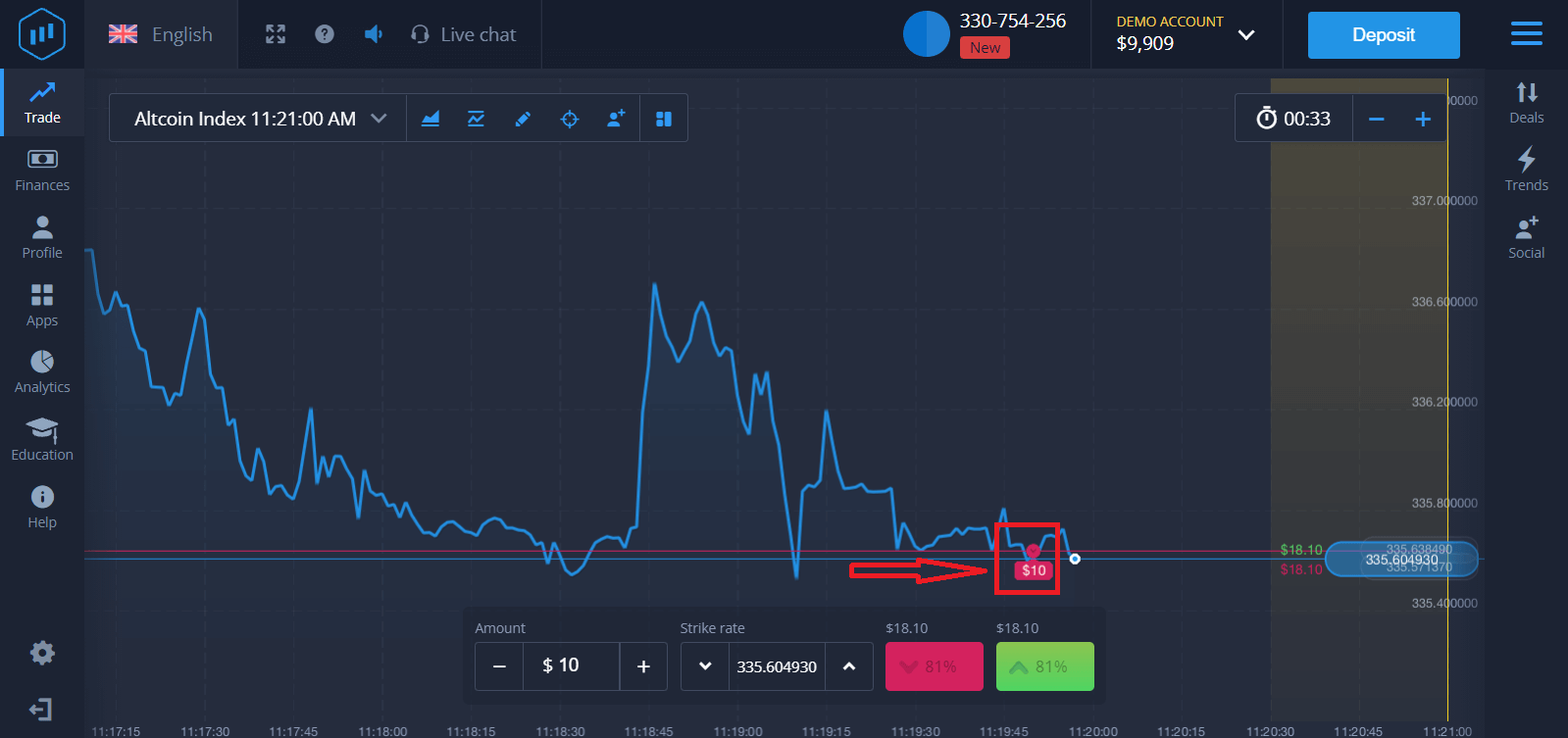
же бүтүмдөрдөн көзөмөлдөй аласыз
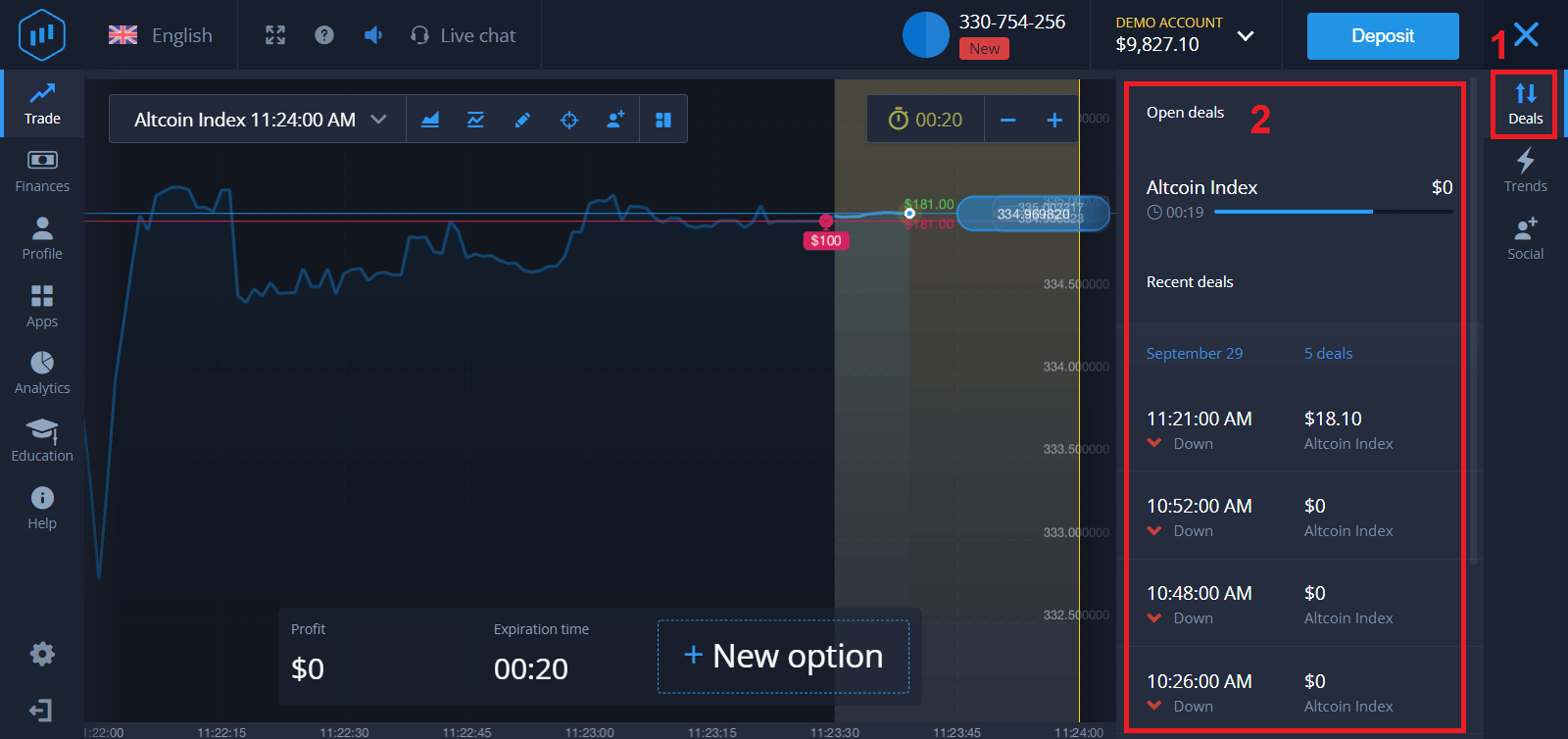
, ал аяктагандан кийин соодаңыздын натыйжасы жөнүндө билдирүү аласыз.